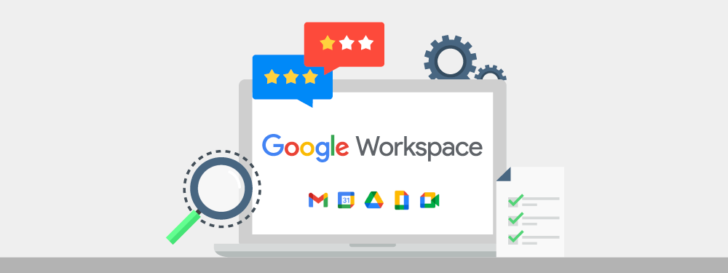
- Serviço: Google Workspace.
- Preço: a partir de R$ 28 por mês por usuário (teste grátis por 14 dias ou pegue aqui código promocional de 10% de desconto para o Google Workspace).
- Indicado para: profissionais autônomos e empresas de todos os tamanhos, que buscam uma solução integrada de e-mail e ferramentas de colaboração online, que funcionem em um domínio personalizado.
- Avaliação: Melhor serviço de e-mail profissional e ferramentas de produtividade (recomendado pela nossa equipe).
O que é o Google Workspace
Google Workspace é o pacote de aplicativos e serviços online criado pelo Google para empresas. Trata-se de uma suíte de aplicativos que tem como foco a produtividade de empresas e equipes. Os usuários podem utilizar as tecnologias do Google em serviços que permitem customização, como o uso de domínios personalizados e o logotipo da empresa.
Este serviço do Google para empresas foi lançado em 2006 e era chamado originalmente de Google Apps. De lá para cá, muitas mudanças de recursos aconteceram, até que, em 2020, o serviço teve o nome alterado para Google Workspace.
Dentre as ferramentas oferecidas, podemos citar o e-mail profissional, criado sobre a plataforma do Gmail; as ferramentas de comunicação instantânea e reuniões Google Meet e Google Chat; o armazenamento e compartilhamento de arquivos online e offline, através do Google Drive; os aplicativos de escritório para edição de textos, planilhas e apresentações; o criador de sites, e muitos outros. O Google Workspace ainda permite controle avançado de permissões de usuários, de modo que os administradores do serviço definam acessos por serviços, diretórios ou até mesmo documentos específicos.
Prós e contras
| Prós | Contras |
|---|---|
| Ferramentas poderosas e profissionais | Algumas ferramentas estão disponíveis apenas em planos superiores |
| Quantidade de recursos e ferramentas para empresas | Cobrança por usuário |
| Facilidade de uso | A importação de documentos do Microsoft Office ainda não é perfeita |
| Alta compatibilidade com dispositivos | O custo pode ser elevado para empresas com muitos funcionários |
| Personalização de domínio, e-mail e outros aspectos | Customização limitada das interfaces |
| Baseado na nuvem | Depende de uma conexão com a internet (na maior parte do tempo) |
| Facilidade de colaboração/compartilhamento | |
| Ferramentas criadas pelo Google | |
| Muito espaço de armazenamento | |
| Segurança das informações |
→ Em dúvida sobre qual provedor de e-mail escolher? Compare e escolha o melhor e-mail profissional
Para quem o Google Workspace é indicado
O Google Workspace é indicado para empresas de todos os tipos e tamanhos, e até mesmo para freelancers e pequenos times. O motivo é a quantidade e qualidade dos recursos oferecidos.
Pequenas empresas e profissionais da web podem se beneficiar de muitas das ferramentas oferecidas, como, por exemplo, o e-mail profissional altamente confiável e que utiliza os servidores do Google. Ele foi criado sobre a plataforma do Gmail e pode ser customizado com a marca da empresa e um ou mais domínios personalizados. Os aplicativos de escritório, como o Documentos (Google Docs), Apresentações e Planilhas (Google Sheets), estão disponíveis em conjunto com a plataforma de armazenamento Google Drive, o que torna a colaboração e compartilhamento de arquivos bastante eficiente e segura, dentro e fora da empresa. O Google Meet permite a realização de reuniões online, transmissões ao vivo e vídeo conferências com a possibilidade de gravar a sessão para disponibilização posterior do conteúdo.
Grandes empresas podem se beneficiar dos recursos avançados de segurança da informação, como é o caso do Vault, disponível nos planos Business Plus e Enterprise.
Além dos planos para empresas, o Google Workspace possui uma modalidade gratuita, que está disponível apenas para ONGs e instituições de ensino. Para saber mais, acesse nosso artigo e veja como ativar o Google Workspace para organizações sem fins lucrativos.
Apesar disso, ele vale o seu preço, como acredito que você verá a seguir. Se você está procurando por uma solução de e-mail profissional grátis ou mais em conta, veja este nosso artigo sobre o Zoho Mail.
Leia também: Zoho Mail: Recursos, Preços e Como Usar (Review)
Planos e preços do Google Workspace
O Google Workspace está disponível em 3 planos distintos: Starter, Standard e Plus. Os recursos principais, como e-mail, Drive e aplicativos de escritório, estão disponíveis nos 3 planos. As diferenças entre eles estão no espaço de armazenamento e nas capacidades de alguns recursos avançados, como a quantidade de participantes simultâneos em videoconferências no Meet. Há ainda uma modalidade orçada sob demanda, a Enterprise, voltada para empresas com mais de 300 funcionários.
| Google Workspace | |||
|---|---|---|---|
| Planos | Starter | Standard | Plus |
| Espaço/usuário | 30 GB | 2 TB | 5 TB |
| Gmail profissional | Sim | Sim | Sim |
| Google Drive | Sim | Sim | Sim |
| Documentos, planilhas e apresentações | Sim | Sim | Sim |
| Google Agenda | Sim | Sim | Sim |
| Videoconferência | Sim (até 100 participantes) | Sim (até 150 participantes + gravação) | Sim (até 500 participantes + gravação) |
| Drives de Equipe | Não | Sim | Sim |
| Vault (auditoria e retenção) | Não | Não | Sim |
| Preço/usuário/mês | R$ 28 Ver plano | R$ 70 Ver plano | R$ 105 Ver plano |
Veja também: Planos Google Workspace: qual é o melhor e como escolher
Principais recursos do Google Workspace
Veremos a seguir alguns dos recursos que merecem destaque no Google Workspace. A escolha dos recursos foi baseada em nossa experiência com o serviço, e usou como critério aqueles mais usados no dia a dia. Para outras pessoas e organizações, no entanto, pode haver outros recursos mais relevantes.
Gmail profissional – e-mail para empresas e profissionais
O Gmail profissional do Google Workspace é a versão para empresas e profissionais da famosa plataforma de e-mail do Google. O usuário que já utiliza o Gmail não enfrentará qualquer dificuldade na utilização da plataforma profissional.
Apesar de compartilharem a mesma plataforma, existem algumas diferenças significativas entre o e-mail profissional do Google Workspace e o Gmail. Uma das principais diferenças é a ausência de anúncios. O Gmail, por ser um serviço gratuito, exibe anúncios, o que não ocorre na modalidade profissional do e-mail. Podemos destacar ainda o uso de um domínio personalizado para as contas de e-mail da empresas, como por exemplo maria@empresa.com ou contato@empresa.com, o que não é possível no Gmail. Para conhecer outras diferenças, confira nosso comparativo entre Gmail e Google Workspace.
O nível de personalização da interface também possui similaridades com o Gmail. Os temas, que alteram o esquema de cor e fontes da interface, estão igualmente disponíveis no e-mail corporativo. No entanto, apenas no Google Workspace é possível inserir o logotipo da empresa, o que dá um toque profissional à interface.
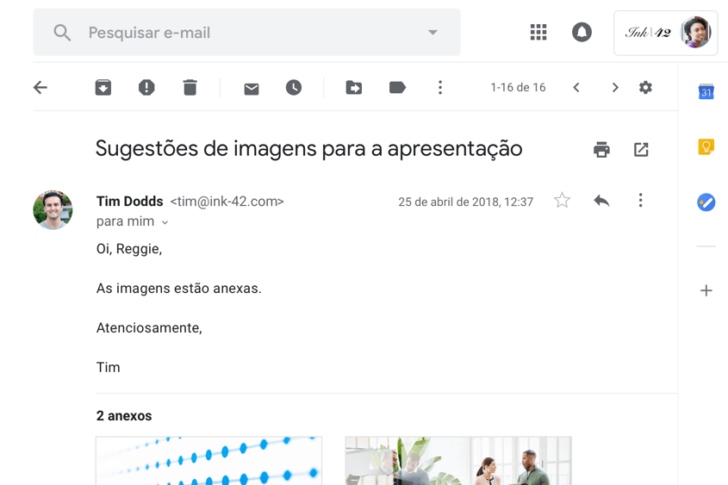
Outro ponto que merece destaque é que, assim como o Gmail, o e-mail do Google Workspace também pode ser usado em dispositivos móveis, como smartphones e tablets, e em programas de e-mail, como o Outlook e o Thunderbird. Além de, é claro, o próprio navegador. O uso em dispositivos móveis pode ser feito através de um aplicativo próprio (o mesmo usado para o Gmail) ou de terceiros, através dos protocolos POP, IMAP e SMTP.
Veja também: 10 recursos do Gmail Profissional para aumentar sua produtividade
Google Drive – armazenamento e compartilhamento de arquivos e pastas
O Google Drive é o serviço de armazenamento na nuvem do Google. Os arquivos e diretórios dos usuários podem ser acessados e editados através de qualquer dispositivo com acesso à internet, usando-se um navegador ou o aplicativo específico para o dispositivo (computador, tablet ou smartphone).
Assim como ocorre no serviço de e-mail, a versão para o Google Workspace utiliza o mesmo sistema do Google Drive que está disponível para o grande público, mas com algumas diferenças. A primeira delas é a existência de um aplicativo próprio para sincronização em computadores, o Drive para computador (anteriormente chamado de Drive File Stream).
A grande sacada do Drive para computador é que ele, por padrão, não grava os arquivos no disco rígido do computador. Ao invés disso, ele exibe todos os arquivos e diretórios existentes no Google Drive diretamente no gerenciador de arquivos do computador (ex.: Windows Explorer ou Finder), mas carregando-os via streaming conforme a necessidade do usuário. A vantagem é que os arquivos não ocupam espaço de armazenamento no computador, apenas na nuvem. Esse funcionamento pode ser alterado a qualquer momento — em arquivos e diretórios específicos ou em toda a base, permitindo que os arquivos sejam salvos “de verdade” no computador, se o usuário desejar.
A plataforma do Google Drive na web concentra os programas de criação e edição do Google, como o Documentos, Planilhas, Formulários, Sites e Apresentações.
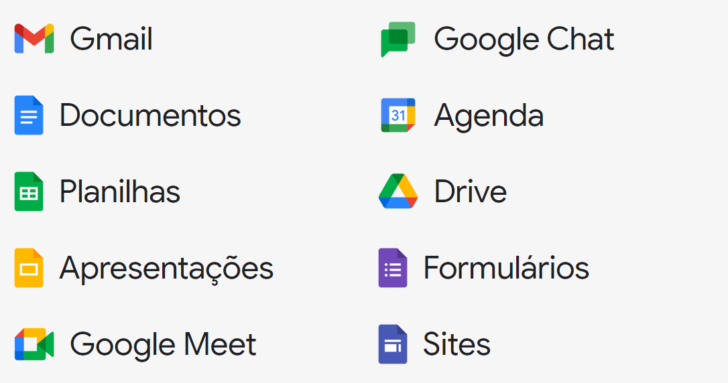
Para os usuários dos planos Standard e Plus, está incluída também a modalidade Drives de Equipe. Trata-se de um espaço de armazenamento compartilhado por um time/equipe. A vantagem do Drive de Equipe é facilitar o compartilhamento e o gerenciamento de arquivos entre os membros de um mesmo time. É possível definir permissões por usuário e controlar, por exemplo, quem pode apagar arquivos ou criar diretórios.
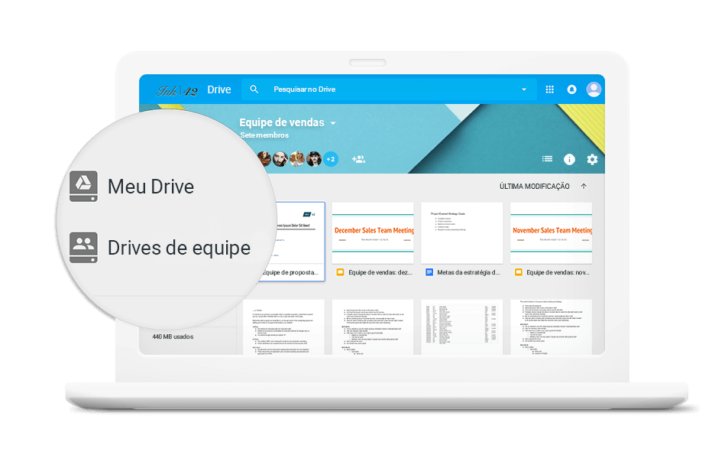
A lixeira do Drive de Equipe também é compartilhada, algo que não ocorre em uma pasta compartilhada normal, permitindo assim que o administrador do Drive de Equipe veja o que foi apagado e, se necessário, recupere o arquivo.
O espaço para armazenamento, por usuário, é de 30 GB no plano Starter, 2 TB no plano Standard e 5 TB no plano Plus.
Para saber mais sobre as vantagens dessa modalidade, recomendo a leitura do artigo Google Drive para empresas: como funciona a versão profissional de armazenamento na nuvem.
Agenda – pessoal e compartilhada
A agenda do Google Workspace tem foco na interação dos membros da empresa e na integração com os principais aplicativos do serviço.
É possível configurar o nível de visualização da agenda de cada usuário por outros membros da equipe. Assim, colegas de trabalho podem ver os compromissos de alguém ou apenas confirmar a disponibilidade de horário, dependendo da configuração escolhida. É possível também criar agendas independentes que podem ser compartilhadas entre pessoas específicas ou por toda a empresa.
A interface, também baseada no Google Agenda, permite a visualização das diversas agendas de maneira sobreposta.
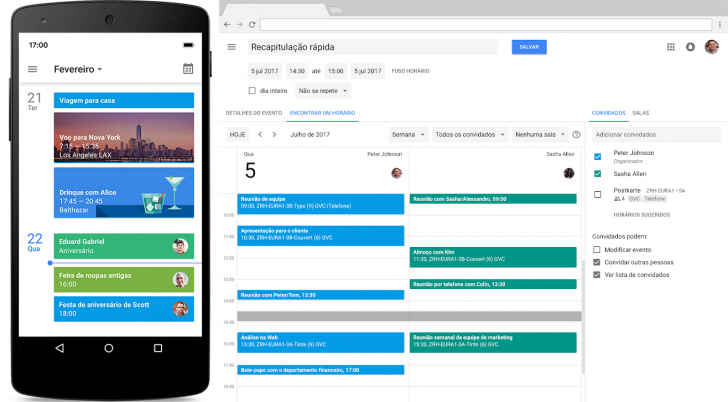
Assim como os demais serviços, a agenda pode ser acessada em computadores, tablets e smartphones — em um aplicativo próprio ou diretamente no navegador. Para usuários que estão migrando de outras plataformas, a Agenda permite a importação de agendas em outros formatos, como Outlook, iCal, entre outros.
Google Chat e Meet – conversas e reuniões por texto, voz ou vídeo
O Google Workspace oferece, em todas as modalidades, uma plataforma completa para comunicação instantânea entre os membros de uma equipe e usuários externos. Anteriormente conhecida como Hangouts, a plataforma de mensagens possui duas modalidades independentes: o Google Chat e Google Meet.
Google Chat é o nome dado ao serviço de comunicação escrita instantânea do Google Workspace. Com ele é possível conversar com uma ou mais pessoas do mesmo time em tempo real. Isso é feito através de uma plataforma de chat moderna e completamente integrada.
Membros da mesma empresa ficam disponíveis automaticamente na lista de contatos do Google Chat. Mas é possível usá-lo para conversar com qualquer pessoa que possua uma conta Google gratuita ou profissional. Dessa forma, a comunicação com clientes e fornecedores externos também pode ser feita pela plataforma.
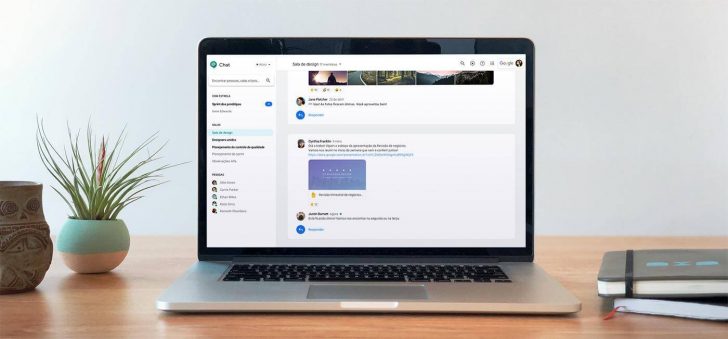
O Google Chat possui outros recursos interessantes, como a possibilidade de apagar o histórico de uma conversa automaticamente após algumas horas e a integração com outros aplicativos, como Drive e Agenda. Dessa forma, pode-se anexar documentos ou compromissos em uma conversa de maneira bem prática.
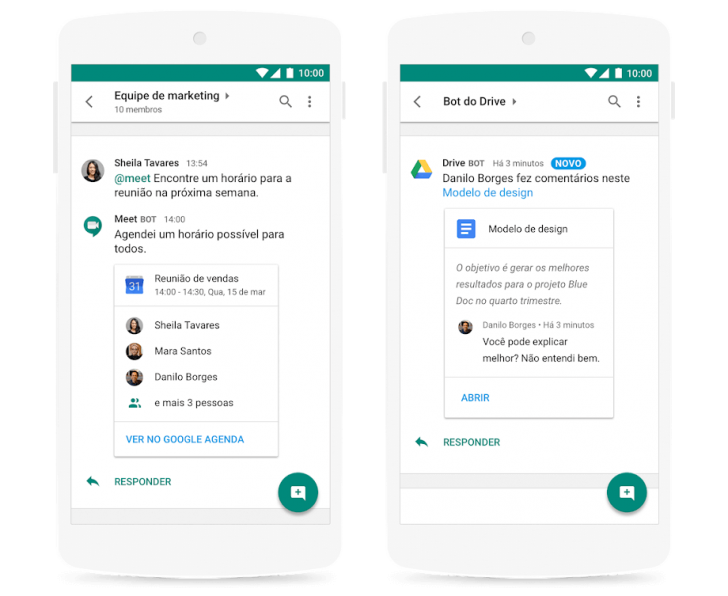
Já o Google Meet é o serviço de videoconferência do Google Workspace. Ele se propõe a simplificar a realização de reuniões à distância, uma vez que não exige a instalação de softwares adicionais. As reuniões podem ser realizadas por vários usuários simultâneos — em qualquer computador que possua um navegador ou em dispositivos móveis (smartphones e tablets).
O Google Meet possui integração com a agenda. Dessa forma, ao criar um evento e convidar outras pessoas, um link de conferência fica disponível e os participantes precisam apenas acessá-lo no dia e horário combinado para participarem da reunião. Também é possível criar salas de conferência virtuais com um endereço fixo, permitindo realizar reuniões mesmo com pessoas que não são usuárias do serviço.
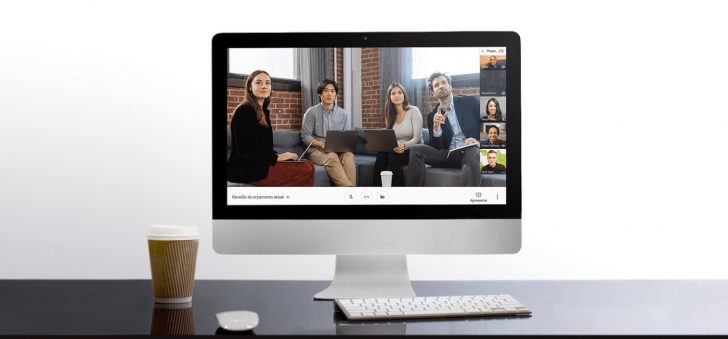
Google Sites – criador de sites
Como o próprio nome sugere, Google Sites é a plataforma de criação de sites do Google Workspace. O sistema possui integração total com os demais aplicativos da plataforma. Dessa forma, é possível inserir, nos sites criados com o Google Sites, documentos, planilhas, agendas, mapas, apresentação e outros.
A criação de sites pode ser compartilhada. Ou seja, assim como nos documentos colaborativos, diversos membros da empresa podem criar e manter um mesmo site. Além disso, a plataforma dispensa conhecimento técnico em programação ou desenvolvimento de sites, permitindo que qualquer membro da equipe possa criar sites. Veja aqui como criar um site no Google Sites.
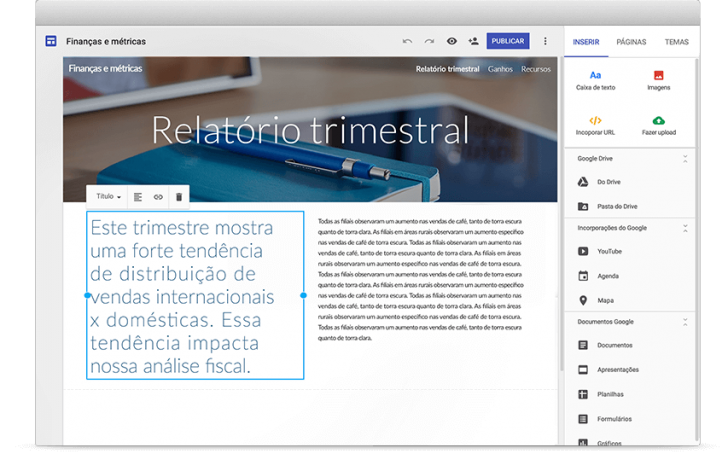
Os sites são criados a partir de templates (modelos) disponibilizados pelo Google e que podem ser alterados à vontade. Todos os templates são responsivos, isto é, se adaptam à largura do dispositivo, permitindo assim que os sites sejam acessados em qualquer computador, tablet ou celular.
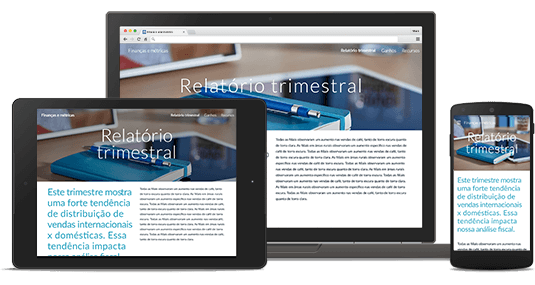
A visibilidade do site pode ser ajustada para que ele seja público, isto é, visível para qualquer pessoa, ou restrita, podendo ser acessado apenas por membros da empresa ou pessoas específicas.
E como em outras plataformas de criação de sites, é possível conectar um domínio personalizado no Google Sites, o que torna o site ainda mais profissional. Para se ter uma ideia do que é possível criar com o Google Sites, a Agência de TI da cidade de Los Angeles (ITA LA), utilizou a plataforma como uma das ferramentas de comunicação com o público e o resultado final é bem interessante. Acesse aqui o site da agência, criado com o Google Sites.
Recursos de administração e segurança do Google Workspace
O Google Workspace oferece recursos avançados que beneficiam empresas que desejam reforçar a segurança de suas informações e ter maior controle sobre como os funcionários utilizam as diversas aplicações presentes no serviço.
Em todos os planos há um painel de administração, onde é possível gerenciar os principais aspectos do serviço. Nele, dentre outras coisas, pode-se criar usuários, configurar um ou mais domínios para a empresa, criar grupos de usuários com permissões específicas para cada grupo, definir quais aplicações são disponibilizadas para os membros da equipe, entre muitas outras. O painel de administração também permite visualizar estatísticas de uso das ferramentas disponibilizadas.
Empresas maiores e cuja retenção de dados para fins de auditoria pode ser uma condição, contam com o Vault. A ferramenta permite que os administradores do sistema (ou pessoas com privilégio para tal) pesquisem e retenham e-mails, arquivos no Drive, grupos de Google e conversas no Chat. Os dados de uma auditoria podem ficar registrados por até 100 anos.
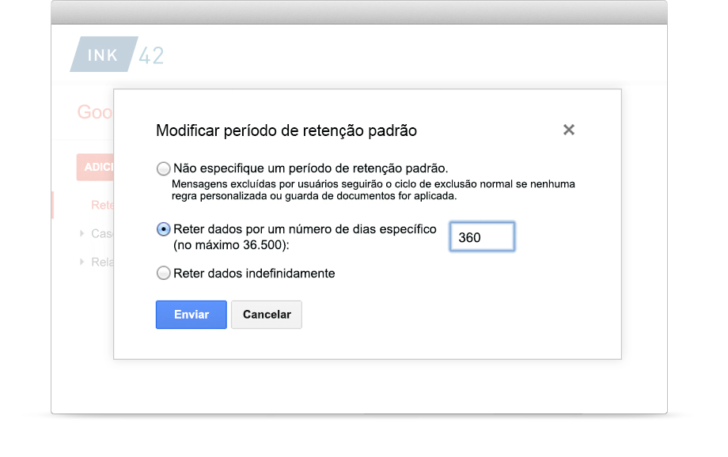
Ainda com foco na segurança das informações, também está disponível no Google Workspace uma ferramenta para gerenciamento de dispositivos móveis. Ela permite, entre outras coisas, que um celular seja bloqueado e tenha seus dados apagados remotamente, em caso de roubo ou perda. O gerenciamento de dispositivos móveis pode ser feito tanto em dispositivos cedidos pela empresa quanto em smartphones e tablets particulares, usados pelos funcionários para fins profissionais.
→ Veja também: Google Workspace ou Office 365: qual é a melhor suíte de aplicativos?
Usando o Google Workspace na prática
Sou usuário do Google Workspace há pelo menos 10 anos e pude acompanhar de perto a evolução da ferramenta, desde que ela era conhecida como Google Apps. Por isso, vou mostrar a seguir um compilado dos procedimentos básicos de configuração do serviço.
O que você verá a seguir não é exatamente um tutorial, mas pode ser um ponto de partida para aqueles que estão configurando o Google Workspace pela primeira vez.
Se você deseja saber como contratar o Google Workspace, veja este tutorial.
Acessando o painel de administração
Depois de se cadastrar e criar uma conta no Google Workspace, você tem acesso ao painel de administração, que está disponível no endereço admin.google.com. As instruções para acesso ao painel são enviadas para o e-mail informado no momento do cadastro. O e-mail de acesso e a senha são definidos no momento do cadastro.
A página inicial do painel reúne links para as principais funções do serviço. É através deste painel que o administrador realiza o gerenciamento de todos os aspectos da plataforma. Os usuários regulares não têm acesso ao painel, apenas os administradores.
É possível esconder qualquer um dos ícones usando o link “mais controles”, na base da página. Também é possível mover e reorganizar os ícones de acordo com a preferência do usuário.
Configurando um domínio
Para que seja possível utilizar o Google Workspace é necessário configurar um domínio personalizado. Somente após a configuração do domínio será possível, por exemplo, enviar e receber e-mails. Para iniciar a configuração, acesse o ícone “Domínios”, na página inicial. Se ainda não tem um, veja aqui os melhores sites para registrar um domínio.
Na área de domínios, duas opções estão disponíveis: “Adicionar/remover domínios” e “Domínios externos permitidos”. A primeira opção, “Adicionar/remover domínios”, é a que você deve acessar para configurar um domínio para a sua conta no Google Workspace.
Na tela seguinte, clique no botão “Adicionar um domínio ou um alias de domínio”. Uma janela se abre com opções para a inserção do domínio.
Ao usar a opção “adicionar um alias de domínio”, este novo domínio passa a funcionar como um espelho do domínio principal. Ou seja, se alguém possui o e-mail fulano@dominio-principal.com, um alias cria automaticamente um espelho desta conta, mas com o mesmo domínio (fulano@dominio-secundario.com). A mesma caixa postal pode ser usada para enviar e receber os mesmos e-mails, a partir desses dois endereços.
A opção “Adicionar outro domínio” é a que deve ser usada para configurar um domínio completamente novo. Se já existir um domínio configurado na conta, essa opção pode ser usada para inserir um novo domínio. Ao contrário da primeira opção, os domínios inseridos por aqui funcionam de maneira completamente independente. Dessa forma, ao criar um novo usuário, você precisa escolher sob qual domínio a conta será criada.
Após escolher uma das opções, você deve verificar a propriedade do domínio. Isso é necessário para que o Google Workspace confirme que você realmente tem acesso à administração do domínio em questão. A verificação pode ser feita de 4 formas distintas. O método recomendado é a inserção de um registro TXT na área de administração de DNS do domínio.
Outras possibilidades de verificação incluem a inserção de uma tag HTML em uma página na raiz do domínio, o upload de um arquivo HTML ou a verificação usando uma conta do Google Analytics.
A verificação do domínio pode levar algumas horas se o método escolhido for a inserção de uma entrada de DNS (que é justamente o método recomendado). Esse tempo de espera é inerente ao funcionamento do DNS, cuja propagação se dá em intervalos de tempo pré-definidos. Portanto, se você optou por um destes métodos, espere algumas horas antes de clicar no botão “Verificar”. Se o método escolhido foi um dos demais (tag HTML, arquivo HTML ou Google Analytics), então a verificação é imediata.
A etapa de verificação do domínio é fundamental, pois, como mencionamos anteriormente, somente após a verificação você estará apto a usar todos serviços disponíveis no Google Workspace.
Voltando à tela inicial da área de domínios, a opção “Domínios externos permitidos” possibilita a inclusão de domínios de outras contas do Google Workspace e tem o propósito de autorizar o compartilhamento de recursos com outras contas. Isso pode ser útil em alguns cenários, como por exemplo quando uma organização permite que os arquivos do Drive sejam compartilhados apenas entre membros da empresa. Se existir uma empresa parceira, o domínio desta empresa pode ser incluído aqui, para permitir o compartilhamento de arquivos com esta empresa.
Criando contas de usuário
Qualquer pessoa de sua empresa ou organização, para fazer uso do Google Workspace, precisa ter uma conta de usuário. Como mencionamos anteriormente, os usuários comuns não têm acesso ao painel de administração, mas apenas às diversas ferramentas oferecidas pelo serviço. O administrador pode, a qualquer momento, restringir ou aumentar as permissões de um usuário ou de um grupo de usuários.
Para criar um usuário na ferramenta, acesse a área “Usuário” na página inicial do painel. Uma vez dentro da área, você pode visualizar a lista de usuários existentes (se existirem) ou apenas o botão para criação de usuários.
Clique no botão com o ícone “+” para criar um usuário. Na janela que se abre, você deve inserir as informações do usuário, como nome, sobrenome, e-mail (que será usado dentro do Google Workspace), telefone e uma senha. A senha pode ser gerada automaticamente ou pode ser definida pelo administrador. Há ainda a opção de pedir para que o usuário redefina a senha após o primeiro login.
Após a criação dos usuários, a lista aparece na página inicial. Ao clicar sobre um usuário, o administrador tem acesso à informações compiladas relativas ao uso do serviço pelo usuário. Informações como o armazenamento utilizado, quantidade de documentos criados, entre outros, estão disponíveis nesta página. Também é aqui que a administração do usuário ocorre, permitindo, entre outras coisas, a edição de seu perfil e permissões de acesso.
Personalizando o Google Workspace com a marca da sua empresa
O Google Workspace permite a personalização de alguns aspectos de suas ferramentas. Esta personalização está disponível na área “Perfil” do painel.
Nesta área, entre outros aspectos, é possível alterar o nome da empresa, o contato do administrador principal, o idioma, fuso horário etc. Também é permitido inserir uma mensagem de suporte padrão. Dessa forma, caso seus usuários tenham alguma dificuldade durante o uso de alguma ferramenta, podem receber uma mensagem personalizada pelo administrador.
O Google Workspace é uma ferramenta em constante evolução e é provável que, durante a sua utilização, novos recursos sejam adicionados ao longo do tempo. Por isso, os administradores podem definir como e quando novas funcionalidades são disponibilizadas para os usuários da organização. Você pode definir, por exemplo, que as atualizações serão implementadas à medida que forem lançadas ou apenas quando liberadas por você.
Um ponto interessante a se personalizar é a inserção do logotipo da sua empresa. Uma vez personalizado, o logotipo passa a ser exibido nas principais ferramentas, como o Gmail e o Google Drive. Para inserir o logotipo da sua empresa, basta acessar a área “Personalização” e fazer o upload de uma imagem.
Apps – gerenciando aplicativos e configurações
A configuração dos aplicativos do Google Workspace é realizada na área “Apps”, disponível na página inicial do painel. Os principais aplicativos são administrados na área “Google Workspace”, dentro do painel “Apps”.
Nesta área, o administrador pode escolher quais aplicações serão disponibilizadas e também aplicar regras padrão para novas contas. Ao acessar um aplicativo, as opções de administração são exibidas, de acordo com o aplicativo selecionado.
Também é aqui que se define endereços alternativos para os aplicativos. O Gmail, por exemplo, pode ser configurado para ser acessado por um endereço como mail.suaempresa.com. O Drive poderia ser drive.suaempresa.com ou qualquer outro subdomínio desejado.
Estes e muitos outros recursos de personalização e configuração de aplicativos estão localizados na área “Apps” do Google Workspace.
Área de cobrança do Google Workspace
As configurações de cobrança podem ser editadas na área “Faturamento” do painel. É aqui que se define, por exemplo, o plano desejado e a forma de pagamento.
Os pagamentos do Google Workspace são feitos diretamente ao Google, que realiza a cobrança em Real (BRL) através de cartão de crédito. Se você optar por contratar o serviço através de um representante no Brasil, então outras formas de pagamento podem ser usadas, de acordo com o disponibilizado pela empresa escolhida. No entanto, ao contratar o serviço diretamente, a forma de pagamento deve ser cartão de crédito. Isso vale tanto para pessoas físicas quanto jurídicas.
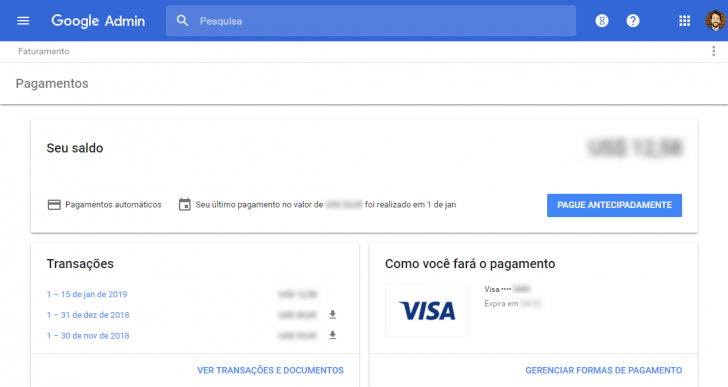
A cobrança é calculada por usuário. Portanto, cada novo usuário criado passa a contar para o valor final da mensalidade. No plano Starter, o custo é de R$ 28 por usuário, cobrados a cada mês. O valor total é calculado no final do mês e é proporcional ao número de usuários e também ao período de existência do usuário. Por exemplo, se você criou apenas um usuário na metade do ciclo de pagamento, o valor será proporcional e ficará perto de R$ 14. No mês seguinte, se nenhum outro usuário for inserido, a cobrança será cheia, dos R$ 28 referentes a este único usuário.
Suporte técnico para o Google Workspace
O suporte técnico está disponível apenas para usuários com perfil de administrador. Usuários comuns devem solicitar suporte ao(s) administrador(es) do plano em questão. Aos administradores, caso seja necessário receber ajuda especializada, basta clicar no ícone de ponto de interrogação, no canto superior direito do painel. Uma caixa de busca é exibida. Ela permite procurar por artigos de ajuda. No entanto, para entrar em contato diretamente com o suporte, clique no link “Entrar em contato com o suporte”, na base da lista de artigos.
Os canais de suporte disponíveis são: chat, telefone e e-mail. Nos três casos o suporte é oferecido em português.
Na maioria das vezes em que precisei acionar o suporte do Google Workspace, utilizei o canal telefônico, apenas por julgar mais conveniente. Em todos os contatos a dúvida era relacionada a alguma configuração cuja instrução não encontrei nos links de ajuda. O meu problema foi resolvido em 100% das ligações.
Para viabilizar o suporte telefônico, é necessário informar um PIN, que é gerado temporariamente dentro do painel. Após escolher a opção de atendimento telefônico, os números de contato são exibidos. O PIN, uma vez gerado, pode ser usado em até 1 hora. Expirado este prazo, um novo PIN pode ser gerado no mesmo local.
O atendimento por chat também foi bem rápido em todas as vezes que utilizei o serviço, levando menos de 5 minutos para ser atendido.
O atendimento telefônico está disponível 24 horas por dia, de domingo a domingo. A ligação é gratuita para todo o Brasil, através de um número 0800.
Perguntas frequentes sobre o Google Workspace — FAQ
O cadastro no Google Workspace consiste em escolher uma modalidade de serviços e preencher um formulário de cadastro. As informações principais solicitadas neste cadastro inicial são as de contato do cliente e se há um domínio para usar no serviço. Se não existir, ele pode ser registrado nesse momento. Também é necessário definir um login e uma senha para acesso ao painel de administração do serviço. Para saber mais, consulte este passo a passo detalhado sobre o cadastro no Google Workspace.
Sim. O Google Workspace permite o cadastro tanto de pessoa física quanto de pessoa jurídica. A escolha deve ser feita no momento de preencher as informações de faturamento, onde o usuário deve informar um documento para cobrança: CPF para pessoa física ou CNPJ para pessoa jurídica.
Mas atenção: para se cadastrar como pessoa física, durante o preenchimento do formulário de cadastro, ao responder a pergunta “sua empresa tem um domínio?” escolha a opção “Eu tenho um domínio”. Somente essa opção permite o cadastro como pessoa física. As opções “Eu quero comprar um domínio” e “Eu quero um domínio gratuito .page” estão disponíveis apenas para pessoa jurídica durante o cadastro.
Se você ainda não tem um domínio e deseja se cadastrar como pessoa física, realize o registro do domínio externamente (veja aqui ótimas opções) e configure-o posteriormente no Google Workspace. O processo é bem simples.
Sim, a alteração de cadastro de pessoa jurídica para física (e vice-versa) é possível. No entanto, ela não pode ser realizada pelo próprio cliente. A mudança deve ser solicitada para a equipe de suporte. Por razões técnicas, é necessário criar uma nova conta de faturamento com o novo perfil de cobrança e usá-la na mesma conta. O procedimento, no entanto, pode ser realizado em um único contato com o suporte do Google Workspace.
Durante o preenchimento do formulário de cadastro do Google Workspace, se você optar por comprar um novo domínio ou usar um .page gratuito, o faturamento estará disponível apenas para pessoas jurídicas. Para se cadastrar como pessoa física, é necessário escolher a opção “Eu tenho um domínio” no momento do cadastro. Nesse caso, registre o domínio onde desejar e insira-o posteriormente no Google Workspace, conforme explicamos aqui.
Você pode obter um cupom de desconto para o Google Workspace solicitando-o para um de seus parceiros. O Tudo Sobre Hospedagem de Sites é um dos parceiros cadastrados para oferecer cupons de 10% de desconto nos planos mais usados. O desconto é aplicado por 1 ano sobre o valor total da mensalidade. Pegue aqui um código promocional para o Google Workspace.
O suporte do Google Workspace está disponível por telefone, chat ou e-mail. O link para todos os canais de atendimento está disponível no painel de administração. Para acessá-lo, dentro do painel, clique no ícone “?” no canto superior direito da tela. Na janela que se abre, clique em “Entrar em contato com o suporte” e escolha uma das opções listadas acima.
Chat é o canal recomendado pelo serviço. Para acessá-lo, basta escolher esta opção na janela e descrever brevemente o problema.
Na opção “Telefone”, a ligação é gratuita para todo o Brasil através de um número 0800. Antes de ligar, é necessário pegar um código PIN, gerado pela plataforma a cada hora. O código PIN está disponível nesta mesma área de ajuda. Sem ele, não é possível obter suporte.
O envio de e-mail também deve ser feito pelo painel. Para solicitar ajuda por e-mail, basta seguir os passos descritos acima e selecionar a opção correspondente. Um formulário de contato será exibido no painel.
Sim, é possível. Um ou mais domínios adicionais no Google Workspace podem ser usados de duas maneiras: como alias de domínio ou como domínio(s) adicional(is).
Um alias funciona como uma espécie de codinome ou apelido para um determinado endereço de e-mail. Usar um segundo domínio para configurar um alias permite, por exemplo, que a conta maria@suaempresa.com envie e receba e-mails em sua caixa de entrada usando também o endereço maria@dominio-secundario.com. Não há nenhum custo extra para o uso de domínios do tipo alias no Google Workspace.
Um domínio extra permite criar contas de usuário independentes dentre todos os domínios vinculados na conta. Dessa forma, pode-se ter, por exemplo, um e-mail maria@suaempresa.com e outro e-mail, com uma caixa de entrada completamente separada, para jose@dominio-secundario.com. Nesse caso, para cada novo usuário, é cobrada a mensalidade referente ao usuário, da mesma forma que ocorre quando há apenas 1 domínio atrelado ao serviço. Ou seja, o domínio adicional por si só não afeta a cobrança, mas apenas a criação de novos usuários.
Para saber mais sobre o uso de domínios adicionais no Google Workspace, consulte esta página de ajuda.
Não há um limite de domínios a serem usados no Google Workspace. O mínimo necessário é 1 domínio, sendo possível adicionar quantos domínios mais o cliente desejar. Os domínios usados no serviço podem ser registrados em qualquer empresa de registro de domínios.
O Google Workspace não presta serviços de registro de domínio. Durante a contratação do serviço, no entanto, o registro pode ser feito através de um dos parceiros de registro de domínios. O principal parceiro é o Google Domains, que é o serviço de registro de domínios da Google.
A vantagem de registrar um domínio com o Google Domains é que todas as configurações de DNS necessárias para o Google Workspace funcionar em seu domínio são realizadas automaticamente. Em qualquer outro provedor de e-mail, é necessário confirmar a propriedade do domínio e inserir manualmente as entradas necessárias para configuração do serviço.
Além disso, o Google Workspace oferece 1 ano de domínio gratuito ao optar pela extensão .page. O registro do domínio .page pode ser feito no momento do cadastro no serviço. A partir do segundo ano de uso, a renovação do domínio .page custa R$ 40 por ano.
Domínios adicionais podem ser inseridos na plataforma qualquer momento.
Vale lembrar que, ao optar pelo registro de um domínio durante o cadastro no Google Workspace, o faturamento deve ser feito como pessoa jurídica, usando um CNPJ. Para se cadastrar como pessoa física, é necessário registrar um domínio em outra empresa e inseri-lo posteriormente no Google Workspace.
A configuração do domínio no Google Workspace passa basicamente por duas etapas obrigatórias…
1. Verificação de propriedade do domínio
2. Inserção das entradas MX
… e uma etapa opcional:
3. Inserção de entradas CNAME para facilitar o acesso aos serviços
A etapa 1 consiste na inserção de uma entrada de DNS do tipo TXT para que o Google possa verificar que você é, de fato, o proprietário do domínio. Alternativamente, outros métodos podem ser usados, como entradas CNAME, upload de código HTML, entre outros (saiba mais nessa página de ajuda do Google).
A etapa 2 consiste em apontar o serviço de e-mails sob o seu domínio para os servidores do Google. Ao inserir as entradas MX necessárias, qualquer e-mail enviado para o seu domínio será encaminhado para o servidor correto (saiba como fazer esta configuração neste link do Google).
Já na etapa 3 (opcional), você pode configurar endereços amigáveis para acessar os serviço do Google Workspace dentro do seu domínio. Por exemplo, para acessar o webmail, ao invés de usar o endereço padrão mail.google.com/a/seudominio.com, você pode usar uma URL personalizada, como mail.seudominio.com. Saiba mais sobre a personalização de URLs nesta página de suporte do Google.
Vale mencionar que, ao registrar um domínio pelo Google Domains — o que pode ser feito no momento do cadastro do Google Workspace —, não é necessário realizar estas etapas de configuração, pois elas são feitas automaticamente pelo sistema.
Você pode acessar seu e-mail do Google Workspace usando um navegador de internet (ex.: Chrome, Firefox ou Edge), um programa de e-mail instalado em seu computador (ex.: Outlook ou Thunderbird) ou um aplicativo para dispositivos móveis (smartphones e tablets). O aplicativo recomendado é o Gmail app, que está disponível tanto na loja de aplicativos para Android (Play Store) quanto para iOS (App Store).
Sim, com certeza. Para isso, você deve apenas configurar a entrega de e-mails para os servidores do Google Workspace. Esta configuração é feita através da inserção de entradas do tipo MX na zona de DNS do seu domínio. A edição da zona de DNS do seu domínio deve ser realizada no local onde registrou o domínio do seu site.
Afinal, o Google Workspace é bom?
Sim, o Google Workspace é uma excelente plataforma de serviço e que atende, com folga de recursos, pequenas a grandes empresas. Não é à toa que, em nossa avaliação, o Google Workspace é considerado o melhor serviço de e-mail profissional, dentre as principais opções disponíveis no mercado.
Indo além do aspecto do e-mail profissional, o Google Workspace inclui recursos que podem ser cruciais para a sua empresa. Desde ferramentas de criação e colaboração online até sistemas de controle e segurança para grandes empresas.
Se você quer experimentar por conta própria todo o poder de fogo do Google Workspace, aproveite os 14 dias gratuitos disponíveis através do link abaixo.


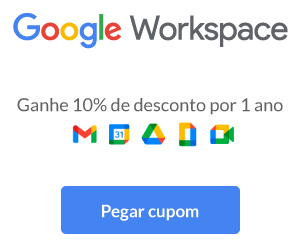
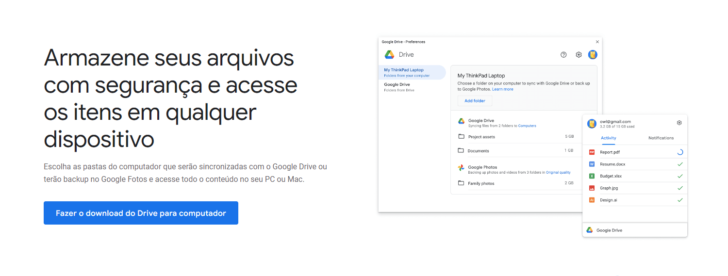
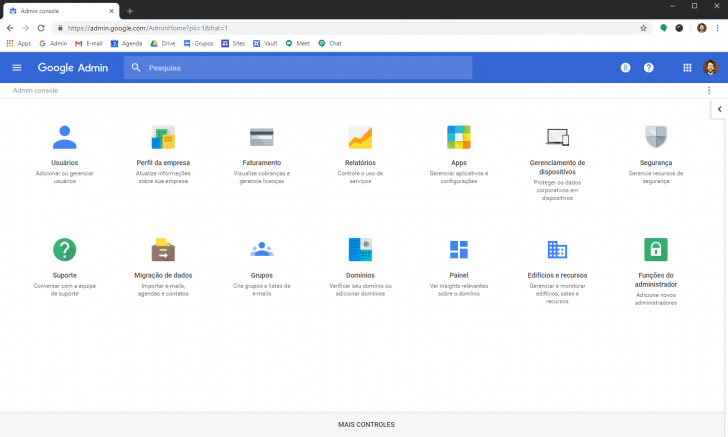
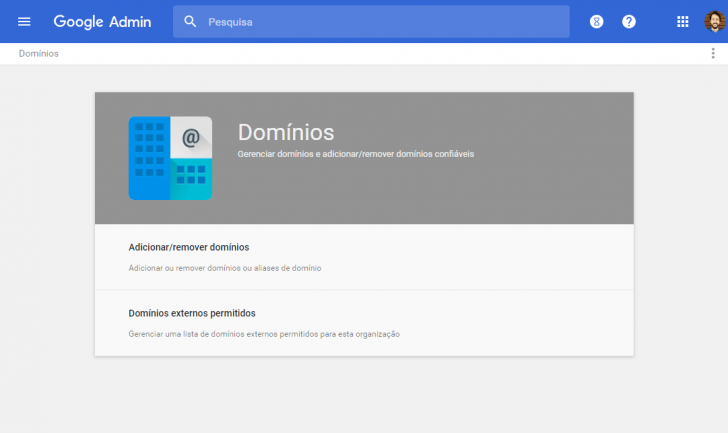
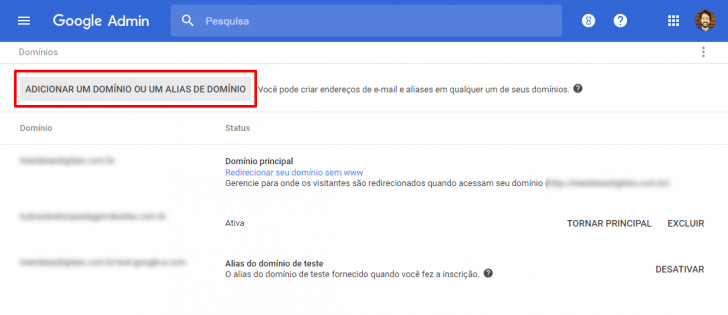
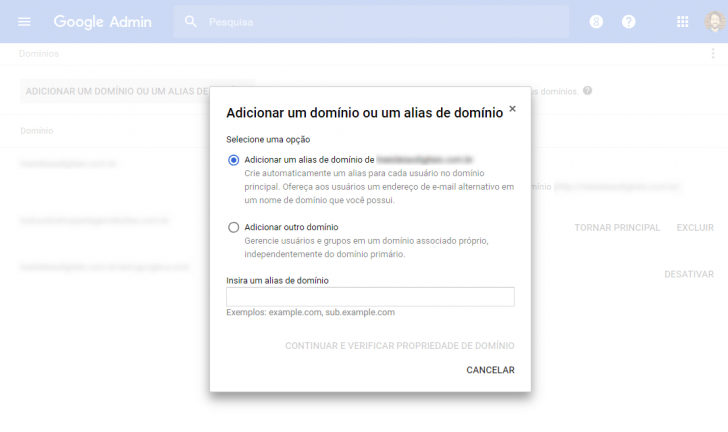
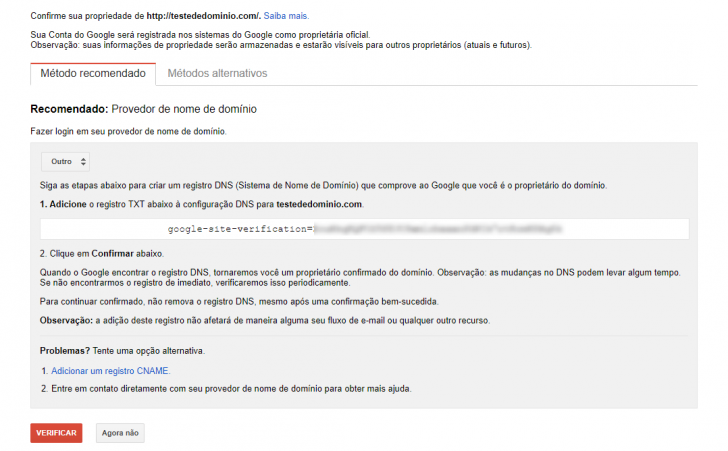
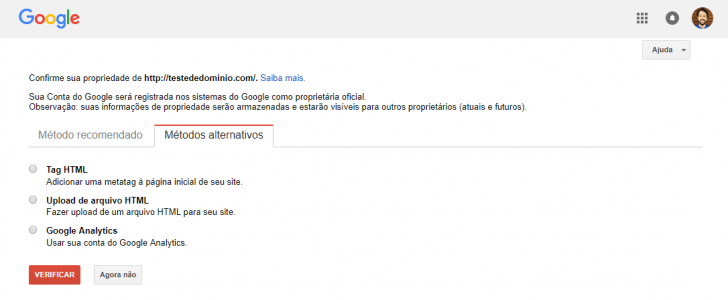
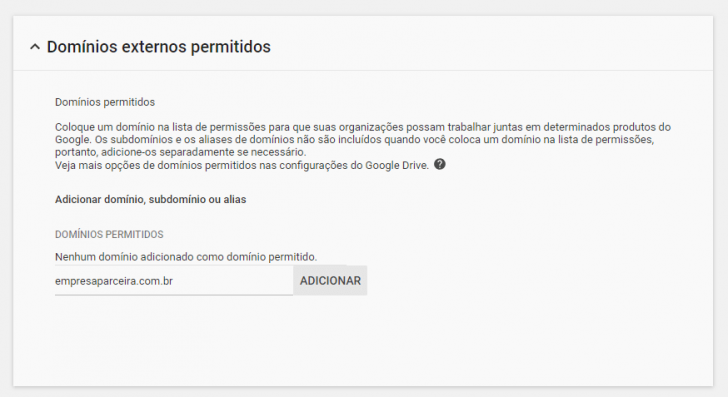
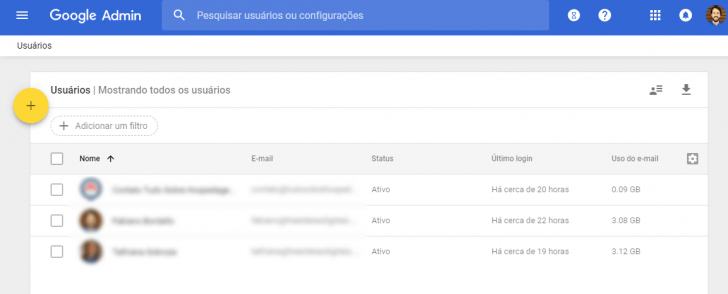
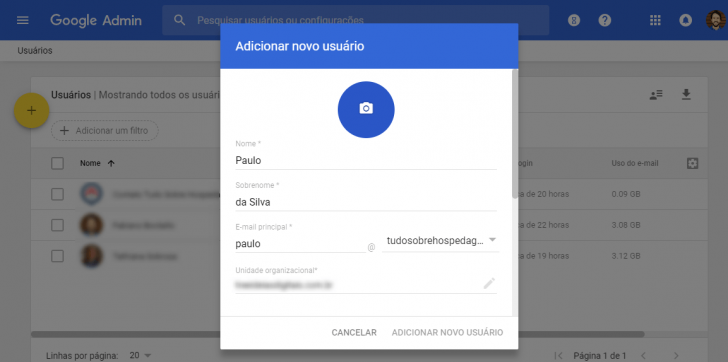
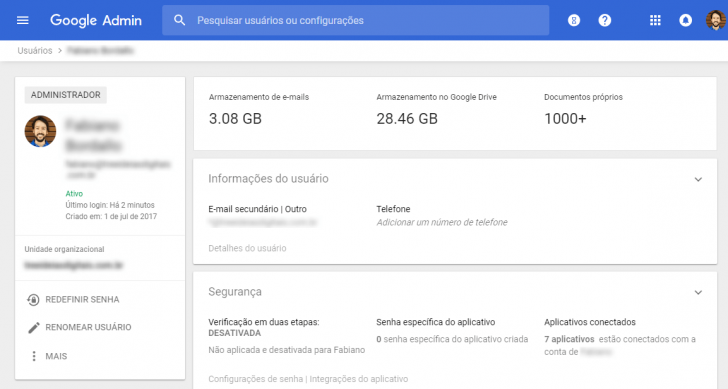
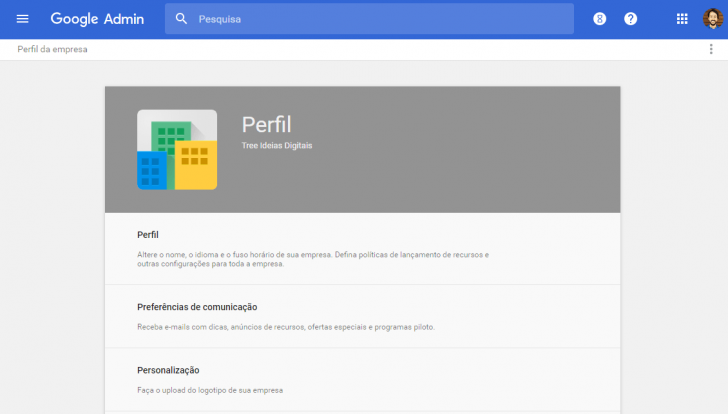
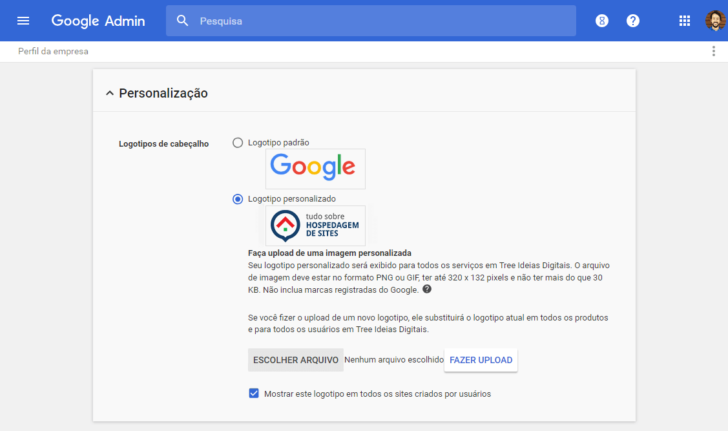
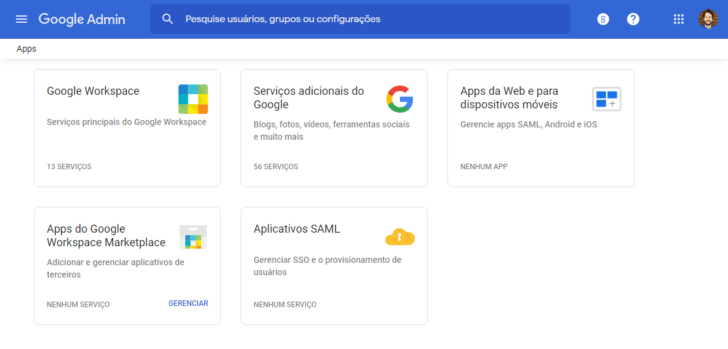
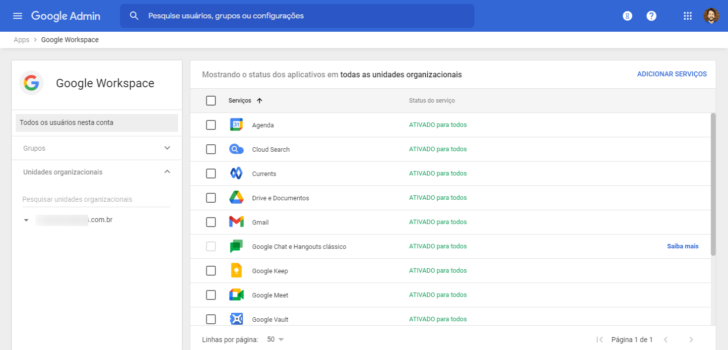
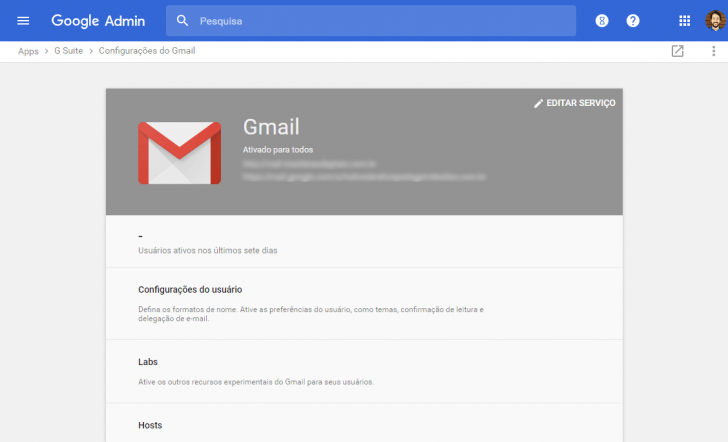
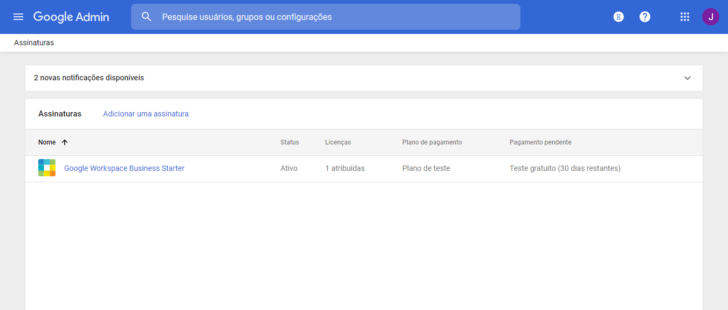
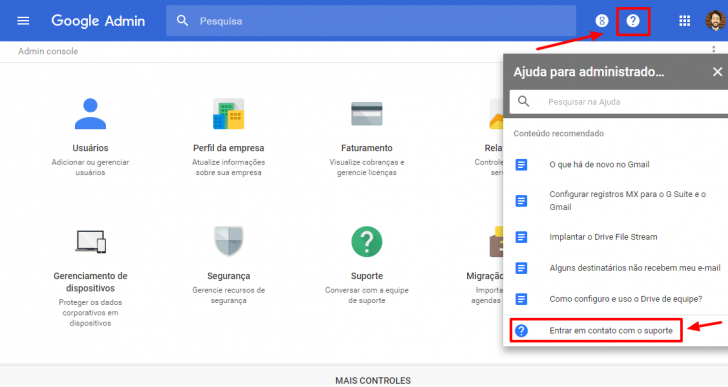
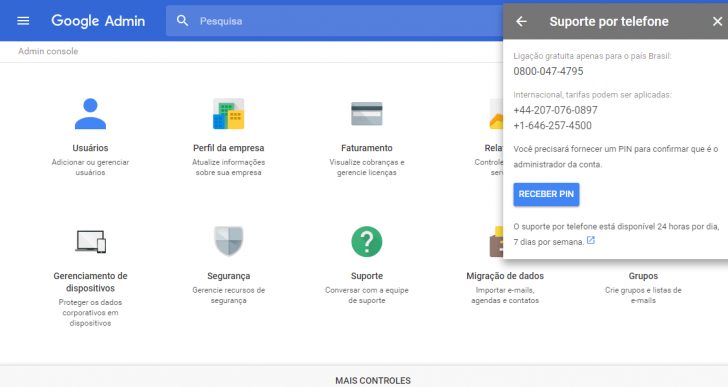
Bill,
Estou tentando concluir minha compra do Business Standard e do domínio no Google Workspace, porém a plataforma não está verificando o CNPJ da minha empresa, como devo proceder?
Obrigado!
Cofundador - Tudo Sobre Hospedagem de Sites
Olá, Gilson.
Primeiramente, verifique se houve algum erro de digitação no campo. Se estiver tudo correto, verifique o padrão do CNPJ: o valor aceito é o padrão 12.345.678/9011-23. Alguns CNPJs possuem um dígito “0” antes do número completo (ex.: 012.345.678/9011-23). Se este for o seu caso, remova este “0” e tente novamente.
Certifique-se também que o CNPJ da sua empresa está devidamente cadastrado e regular junto à receita federal. Isso pode ser verificado aqui.
Se ainda assim não conseguir resolver, tente entrar em contato com a central de vendas do Google Workspace. Veja as formas de contato aqui.
Espero ter ajudado. Abraços!
Olá, quanto a ser contratado o google workspace pelo CNPJ…minha dúvida é gerará algum encargo ou algo do tipo no imposto de renda da empresa?
Cofundador - Tudo Sobre Hospedagem de Sites
Olá, Katirene,
Até onde sei, não há nenhum tipo de encargo relacionado à contratação do Google Workspace. Nós usamos este serviço aqui na empresa e a despesa se limita ao valor cobrado na fatura. No entanto, se você precisar de uma resposta mais acurada, pode esclarecer o assunto com um contador ou outro profissional da área.
Espero ter ajudado.
Boa noite. Preciso muito da sua ajuda. estou começando agora na área de internet para dar aula e com isso preciso gravar as aulas. a opção gratuita me dá o direito a gravação? gostaria de saber também se aceita o CNPJ do MEI para fazer qualquer assinatura do do google workspace?
Cofundador - Tudo Sobre Hospedagem de Sites
Olá, Marcilene,
Muitos dos recursos do Google Workspace estão disponíveis gratuitamente para usuários que possuem uma conta Google (Gmail). Infelizmente, o recurso de gravação de aulas não está disponível nesta modalidade.
Para gravar uma aula ou uma reunião, é necessário assinar um plano a partir do Standard ou o Education Standard e superiores.
Quanto à assinatura, sim, ela pode ser feita com um CNPJ do MEI.
Espero ter ajudado.
Abraços.
Oi Bill, primeiramente, parabéns e obrigado pelo artigo.
Tenho uma dúvida talvez um tanto peculiar aqui. Possuo duas empresas pequenas, gerenciada por uma mesma equipe, porém nosso faturamento não é muito alto (na verdade são segmentações de uma mesma empresa sob a égide de submarcas diferentes que atendem à perfis totalmente distintos de público). Estou pensando em migrar para o Workspaces, mas precisava de alguns recursos do Standard para um ou dois usuários apenas e o restante poderia ser Starter. Eu sei que não é possível alterar o plano internamente para diferentes usuários em um mesmo domínio/corporação.
Minha dúvida é:
como funciona a integração do Workspaces de uma empresa com outra empresa parceira que tenha workspaces também?
Pois o ideal para mim seria ter dois usuários Standard em um dos domínios de uma empresa e os outros em um plano Starter vinculados à outra conta/domínio, mas precisaria que todos pudessem compartilhar pastas em drive e utilizarem as ferramentas de maneira interativa, facilitando a comunicação/organização em grupo entre todos.
Faz sentido?
Consegues me ajudar?
Muito obrigado!
🙂
Cofundador - Tudo Sobre Hospedagem de Sites
Oi, Marcelo,
Obrigado pelo comentário.
Pelo cenário que descreveu, acredito que você teria que fazer duas assinaturas diferentes no Google Workspace, uma para cada domínio.
Nesse caso, a integração entre duas empresas distintas se dá como se você estivesse compartilhando recursos externos com qualquer outra empresa. Você pode adicionar os domínios de cada empresa na lista de domínios confiáveis, dentro do painel Admin do Google Workspace. Isso facilita algumas coisas, como por exemplo, o compartilhamento de arquivos e pastas no Drive.
Vale menciona que algumas das integrações existentes dentro do ambiente de uma empresa ficariam de fora. Por exemplo: no Google Meet, os usuários de uma mesma empresa ficam visíveis entre si. No caso de um domínio externo, o usuário tem que ser adicionado como contato manualmente. Isso não impede, no entanto, que se realizem chamadas de vídeo, compartilhamento de agendas, entre outros — mas seriam ações consideradas como compartilhamentos externos.
Caso tenha alguma dúvida mais específica sobre o funcionamento dessa integração, você pode falar com a equipe de vendas. Veja aqui as opções de contato.
Se eu puder ajudar com mais alguma dúvida, basta entrar em contato novamente.
Abraços!
Olá, parabéns pelo artigo!
Inicialmente tentei fazer o cadastro no google work space como pessoa física. Como não tinha o domínio coloquei a opção “comprar domínio”. Escolhi o nome do domínio LIMATANAJURA.COM e prossegui. Ocorre, todavia, que não pude dar continuidade ao cadastro porque a opção de cadastrar como pessoa física não funciona. Após pesquisa descobri que para o indivíduo fazer o cadastro como PF era imprescindível que este já tivesse um domínio.
Pois bem, efetuei a compra do dominío LIMATANAJURA.COM na google domains, todavia, não consigo cadastrá-lo pois o cadastro anterior ainda está pendente. Quando coloco este domínio ele afirma já está em uso. Gostaria de excluir o cadastro feito na google worksapce (conta teste) para começar do zero, não estou conseguindo. Preciso de ajuda, urgente! Nem consigo entrar em contato com vcs porque pedem para logar como administrador, o que não é possível já que não consigo concluir o cadastro.
Quando vou tentar falar com o suporte pedem para logar como adminsitrador, quando tento logar ele volta para o cadastro inicialmente feito e diz que tá incompleto… não sei o que fazer
Cofundador - Tudo Sobre Hospedagem de Sites
Olá, Elinaide,
De fato, ao usar a opção de registrar um domínio diretamente no Google Workspace, esse cadastro é feito via Google Domains. E ao fazer isso, infelizmente, o Google Workspace só aceita a contratação via pessoa jurídica. A solução seria cancelar alterar a sua conta de faturamento e criar uma nova como pessoa física, mas isso só é possível através do suporte e, como mencionou, para obter suporte é necessário ter acesso ao painel admin do Google Workspace.
Diante disso, você poderia tentar as seguintes opções:
1) Acesse a página de login do painel e tente recuperar a senha. Informe o e-mail secundário que usou no cadastro. Caso consiga acesso ao painel, entre em contato com o suporte e solicite a alteração de faturamento. Consulte esta página de ajuda para ver todas as maneiras de recuperar o acesso ao Google Admin.
2) Realize um novo cadastro no Google Workspace usando um domínio e um e-mail diferente dos que usou no primeiro cadastro. Ao registrar o domínio, não use o Google Domains (veja outras opções aqui). Você poderá acrescentar o domínio que registrou no Google Domains posteriormente à sua conta. Sei que isso implica no custo do registro de um novo domínio, mas se você tem pressa, pode ser uma boa saída, já que o custo não é tão alto assim.
3) Aguarde a remoção da sua conta e faça o cadastro novamente. Após 14 dias do cadastro, se o mesmo não foi confirmado, ele é removido do sistema. Nesse caso, você poderia usar o mesmo domínio que tentou registrar anteriormente, dessa vez fazendo o registro em outra empresa. Essa opção é a mais demorada e só funciona se você puder esperar esse período, o que muitas vezes não é o caso.
Independentemente das opções acima, você também poderia cancelar o registro desse domínio no Google Domains. Dessa forma, caso consiga remover a conta do Google Workspace para se cadastrar novamente, poderia usar esse domínio e concluir o cadastro como pessoa física.
Espero ter ajudado! Qualquer dúvida, entre em contato novamente.
Abraços e boa sorte.
Estou com o mesmo problema, no entanto no meu cadastro eu mencionei que já tenho um domínio é mesmo assim no formulário de pagamento só aparece a opção de pessoa jurídica, impossibilitando o término da conclusão do cadastro para ter acesso ao painel de controle.
Neste sentido, estou sem contato direto com o suporte e nem ajuda para resolver o problema referente ao adianto junto as FAQs. Você teria alguma solução?
Cofundador - Tudo Sobre Hospedagem de Sites
Olá, Jefferson,
Além das opções que mencionei no comentário anterior, você pode entrar em contato com o setor de vendas do Google Workspace e explicar a situação. Por telefone, é possível ligar gratuitamente para o número 0800-724-8154 (dias úteis, de 8h às 18h). Se preferir fazer o contato por e-mail, preencha o formulário existente nesta página e aguarde o retorno do setor.
Espero ter ajudado!
Abraços.
Excelente artigo, muito esclarecedor. Mas continuo com dúvidas em relação aos usuários. Por exemplo, tenho 5 funcionários que gostaria de cadastrar um email para cada, para isso, pagarei por 5 usuários correto? Outra dúvida é em relação ao email que já possuo da conta gratuita, consigo fazer uma associação do meu email com domínio? Todos os email enviados para “minhaempresa@gmail.com” serem encaminhadas para “vendas@minhaempresa.com?
Cofundador - Tudo Sobre Hospedagem de Sites
Olá, Marcos,
Sobre o número de funcionários, seu raciocínio está correto: você pagará o equivalente a 5 usuários, nesse caso.
Quanto à conta gratuita Gmail, não existe uma integração “oficial” entre os produtos. No entanto, é possível configurar um encaminhamento automático do Gmail para um e-mail que venha a criar no Google Workspace. Veja aqui instruções sobre como fazer isso.
Aproveitando, se estiver pensando em contratar o Google Workspace, solicite um cupom de desconto. É possível obter 10% de desconto sobre o valor total do serviço durante o primeiro 1 ano. Faça a solicitação através deste formulário.
Qualquer dúvida, basta entrar em contato novamente.
Abraços.
Olá, Bill! Tudo bem?
Muito obrigada por esse artigo! Muito completo e esclarecedor!
Queria saber se você pode me tirar uma dúvida. Por aqui, usamos os serviços do G Suite usando o Wix para adquirir novas contas de e-mail.
Queria saber se é possível centralizar esse processo e fazer essa compra diretamente no G Suite, ainda usando o Wix como revendedor. Ou se teria sempre que fazer esses dois passos, de comprar no Wix e configurar no Google Admin.
Outra dúvida que tenho é se vale a pena migrar para o pagamento diretamente pelo G Suite ou se compensa manter essa compra pelo Wix.
Muito obrigada, mais uma vez, pelo seu trabalho!
Cofundador - Tudo Sobre Hospedagem de Sites
Olá, Amanda,
Obrigado pelo comentário. 🙂
O painel do Google Admin será sempre necessário para gerenciar os principais aspectos da sua conta. Portanto, mesmo se você continuar usando o Wix para gerenciar o faturamento da sua conta G Suite, deve continuar usando o painel Google Admin para configurar o serviço. Sobre valer a pena manter dessa forma, acredito que seja apenas uma questão de preferência. Fazer o faturamento direto com o G Suite pode ser mais conveniente caso você decida deixar de usar o Wix no futuro.
Acredito que seja possível deixar de usar o Wix para faturar o G Suite. Para isso, recomendo que entre em contato com o suporte do G Suite. Talvez isso envolva a exclusão da sua conta de faturamento vinculada ao Wix e a criação de uma nova, independente. Este procedimento é administrativo e não afeta o seu serviço de e-mail e as contas de usuário que já possui configuradas.
Para entrar em contato com o suporte do G Suite, é necessário estar logado no painel Google Admin. O suporte pode ser feito por chat, telefone ou e-mail (veja aqui todas as formas de contato). Tenho uma preferência pessoal de optar pelo suporte telefônico, pois todas as vezes que o fiz meu problema foi resolvido rapidamente e o atendimento é nota 10. Na modalidade de chat, infelizmente a experiência não foi tão boa assim. A ligação telefônica é gratuita para todo o Brasil.
Se eu puder ajudar com mais alguma informação, basta entrar em contato novamente.
Abraços!
Bill, parabéns pelo artigo. O mais completo que vi até agora, estou pesquisando sobre Gsuite, vi que precisa de 5 usuários para o Business, minha dúvida é a seguinte. Cada usuário paga o seu, ou precisa de um “master” para pagar o de todos? Outra dúvida, no caso do nosso amigo acima, você disse que dá para dar acesso a pastas para emails gratuitos certo? E a pessoa pode inserir arquivos nesta pasta, ou seja, um usuário gratuito pode inserir arquivos dentro da pasta que eu como master, dei acesso a ele? Tenho acesso a todo conteúdo que ele colocar na pasta? Obrigado
Cofundador - Tudo Sobre Hospedagem de Sites
Olá, Francisco,
Todos os planos podem ser usados com apenas 1 usuário. Acredito que este número de 5 usuários que mencionou para o plano Business se refere ao espaço de armazenamento, que é de 1 TB para até 5 usuários e ilimitado a partir de 6 usuários (nos planos Business e Enterprise).
Quanto ao pagamento, a cobrança é concentrada no usuário administrador do serviço. Ao realizar o cadastro inicial no G Suite, as informações do usuário administrador são solicitadas. Para ver o passo a passo de cadastro no G Suite e também como preencher as informações de cobrança, confira este tutorial.
Quanto ao acesso de usuários externos à pastas criadas dentro da sua conta no G Suite, sim, isso é possível e você terá acesso a todos os conteúdos inseridos em uma pasta criada e compartilhada por você. É necessário que a conta externa seja uma conta Google. Para saber mais sobre o compartilhamento de arquivos e pastas com usuários fora da sua conta no G Suite, veja este artigo de ajuda.
Abraços!
Obrigado Bill pelo excelente esclarecimento, pois vejo em alguns sites de vendas na internet essas contas de drive ilimitados no Gsuite e fiquei com medo de quem as criou possam ter acesso ao meu drive, é possível?
Bill, sobre esse Zoho, é bom? Vi que você está anunciando ele, o Mail lite dele parece ser mais completo que o mail premium, quais as vantagens e desvantagens ? Obrigado.
Cofundador - Tudo Sobre Hospedagem de Sites
Olá, Francisco,
O Zoho é um concorrente do G Suite e oferece serviços similares sob diversos aspectos. Uma grande diferença entre eles é a possibilidade de contratar serviços separados no Zoho, como contratar apenas o e-mail ou o e-mail + suíte de aplicativos e armazenamento (Zoho Workplace). Isso não é possível no G Suite.
O Zoho Mail possui ainda uma modalidade de e-mail profissional gratuita. Essa modalidade possui algumas limitações em relação aos planos pagos, mas pode ser útil para times pequenos (até 5 usuários, com 5 GB de espaço por usuário) ou profissionais liberais e freelancers. Para saber como se cadastrar no plano gratuito do Zoho Mail, veja este tutorial.
Os serviços do Zoho são de qualidade eles possuem milhões de usuários em todo o mundo. Se você se identificar com a proposta da empresa, pode ser uma boa alternativa ao G Suite.
Quanto ao Google Drive, não sei exatamente a qual oferta se refere e vale ficar atento a possíveis golpes. O que posso te dizer é que, se você contratar o G Suite diretamente com o Google, sendo administrador da conta, ninguém mais terá acesso aos seus dados e arquivos armazenados no Google Drive. A não ser que você compartilhe determinado arquivo ou pasta com terceiros.
Qualquer dúvida, basta entrar em contato novamente.
Abraços!
Eu contratei o plano G suite básico e o que não gostei foi do Limite de 50 usuários, onde não encontrei nenhum lugar falando sobre esse limite, muito menos como aumentar ele. Atendimento somente por chat com BOT. Que você digita “Falar com atendente”, ele te manda configuração do MX de de emails. O serviço é bom, mas se depender de suporte, principalmente para leigos.. não aconselho!
Cofundador - Tudo Sobre Hospedagem de Sites
Olá, Jackson,
De fato, existem limites para a criação de usuários em contas novas. O limite é de 10 usuários durante o período de teste gratuito e de 50 no primeiro mês após o trial. Esse limite tem como objetivo evitar a utilização do serviço por spammers. A restrição, no entanto, é removida gradualmente à medida que os pagamentos são realizados.
Caso exista a necessidade de inserir mais de 50 usuários logo no primeiro mês de uso do G Suite, o limite pode ser aumentado. Para isso, é necessário entrar em contato com o suporte e solicitar a ampliação. Deve-se realizar um pagamento de 50% do valor proporcional ao número de usuários para que o limite seja expandido.
Quanto ao suporte, sinto muito que tenha tido esta impressão. Em geral, o suporte do G Suite é bem eficiente. Ao acessar a área de suporte, no painel admin, uma resposta automatizada é exibida na página, mas somente na primeira consulta. Logo abaixo da resposta automática está a opção “Isso não ajudou? Entre em contato com o suporte”. As opções disponíveis são chat, telefone e e-mail. Recomendo que utilize a opção Telefone — em todas as vezes que precisei entrar em contato com o suporte, este foi o canal mais eficiente. A ligação é gratuita para todo o Brasil.
Se eu puder ajudar com mais alguma informação, basta entrar em contato novamente.
Abraços!
Você acabou respondendo minhas dúvidas. Mas o suporte realmente não funciona por telefone, não aparece essa opção “Isso não te ajudou?” não aparece, talvez por não terem debitado o primeiro mês? Mas insisto que essas informações deveriam ser claras e deveriam estar na hora que você escolhe o plano. Muito obrigado pela resposta!
Cofundador - Tudo Sobre Hospedagem de Sites
Olá, Jackson,
Mesmo durante o período gratuito, o suporte deve estar disponível para os administradores do G Suite. Para saber como acessar os canais de suporte, veja esta página de ajuda.
Espero ter ajudado!
Abraços.
O programa que uso é o Drive File Stream, só através do G suite é possível utilizar este programa, não é um Drive comum disponibilizado para todos, e tanto no meu MacBook Pro Mid 2015, quando no Surface Pro 7, ele dá um erro onde o programa reinicia ou reloga, fazendo eu perder o progresso do trabalho. Não vale a pena mesmo pagar por este serviço. O meu é “gratuito” (bancado pela universidade), então faço uso para fins acadêmicos. Mas a sincronização dos arquivos utilizados em tempo real, não posso contar com ele.
Cofundador - Tudo Sobre Hospedagem de Sites
Olá, Santos,
O problema que você relata parece ser uma exceção. Tirando o que mencionei no comentário anterior, de problemas no passado relacionados à versões antigas do Drive instalado, não havia me deparado com outros relatos semelhantes. Sei, no entanto, que, dependendo da velocidade da conexão de internet, o sistema de streaming pode ser mais lento ou mais rápido.
Tirando isso, encontrei alguns relatos de usuários cujo Drive File Stream para de funcionar inesperadamente. Para esses casos, há este passo a passo. Não sei se ajuda, mas deixo aqui o link.
Não conheço os detalhes do seu ambiente e configurações, mas certamente este é um problema que poderia ser levado ao suporte do G Suite. No caso, por não ser um cliente direto, você teria que entrar em contato com o administrador da sua conta G Suite para solicitar ajuda. Se isso for possível, seria o melhor caminho, pois o suporte do G Suite é bastante eficiente.
Espero que consiga resolver seu problema ou encontrar uma alternativa viável.
Como tudo da Google, é pesado e ruim. Uso, por ser obrigado, há uns 4 anos, e o mesmo erro persiste. Eu uso para a faculdade, pois a minha disponibiliza um Drive ilimitado aos alunos. Estou no último ano da da faculdade e o mesmo erro de deslogar sozinho e relogar novamente, me obrigando a reiniciar o trabalho existe desde que o utilizei pela primeira vez. Isso algumas vezes me leva perder o progresso na escrita de um documento no Word ou perder a página em um PDF que estou lendo. Não vale nem um pouco a pena. Quem puder, assine o serviço da Microsoft, OneDrive, ou compre um MacBook e contrate algum plano do iCloud, vale muito mais a pena. A sincronização deste é MUITO RUIM!
Cofundador - Tudo Sobre Hospedagem de Sites
Olá, Santos,
Sinto muito pela sua experiência ruim com o Drive. Pelo que descreveu, acredito que se refere à versão instalada do Google Drive, que sincroniza os arquivos em seu computador com o Drive nos servidores do Google. No passado, é verdade que este programa apresentava instabilidades como as que descreveu. No entanto, posso garantir que as versões mais recentes do serviço superaram estas questões.
A versão do G Suite Educação, voltada para estudantes, é um pouco diferente da versão do G Suite profissional, que é a avaliada aqui neste artigo. Para sincronização de arquivos, o G Suite profissional oferece o programa Drive File Stream, que faz streaming dos arquivos existentes no Google Drive web, economizando muito espaço no computador do usuário. O programa pode ser customizado à vontade, caso o usuário opte por manter determinadas pastas e arquivos efetivamente salvos no computador local. Para contas individuais do Google Drive, a solução oferecida é o Backup and Sync, que é um programa semelhante ao antigo Google Drive instalado. Saiba mais sobre ambas as versões aqui.
Sou usuário do G Suite há muitos anos, desde quando ele ainda se chamava Google Apps, e posso dizer que a minha experiência com o serviço é das melhores possíveis. O serviço de e-mail é impecável e está entre os melhores do mercado, se não o melhor. A minha maior crítica sobre o G Suite está no preço, que é calculado por usuário (a partir de R$ 24,30 por usuário por mês) e pode ser demasiadamente caro para empresas com muitos colaboradores.
Quanto aos serviços que mencionou, o OneDrive e o iCloud oferecem serviços de sincronização muitos bons, com certeza. Acrescento à sua lista o Dropbox, que também é excelente. No entanto, para contar com os outros aspectos incluídos no G Suite, como e-mail profissional, é necessário contratar os recursos separadamente. No final, cabe ao usuário avaliar o que é melhor e mais vantajoso diante dos diversos aspectos particulares de uso de cada serviço.
Abraços.
Muito obrigada pelo artigo! Gostaria de saber o que faço para resolver o seguinte problema: o g suit travou no cadastro inicial, como não tenho cnpj, ele não me permite finalizar o cadastro, tampouco cancelar este. Estou desesperada, pois já recebi um e-mail na minha conta pessoal que usei pra criar a conta com domínio, avisando que o teste grátis começou. Porém, não foi sequer finalizado esse cadastro inicial. Não o que fazer para resolver isso, gostaria que fosse possível apenas cancelar isso.
Cofundador - Tudo Sobre Hospedagem de Sites
Olá, Priy,
Se você não concluiu o cadastro, então em até 24 horas a sua conta será removida pelo sistema e você poderá realizar um novo cadastro.
Quanto ao motivo de só o CNPJ estar disponível, isso ocorre quando o usuário escolhe as opções “registrar um domínio novo” ou “usar um domínio gratuito .page”, durante o cadastro no G Suite. Se você escolher a opção “já tenho um domínio”, poderá realizar o cadastro como pessoa física. Nesse caso, você deve registrar o domínio por fora do cadastro, em uma empresa qualquer à sua escolha (veja boas opções aqui). Depois de registrar o domínio, comece novamente o cadastro no G Suite e informe o domínio que registrou.
Se você tiver acesso ao painel de controle do G Suite (admin.google.com), entre em contato com o suporte e eles poderão alterar o seu cadastro para pessoa física. Como expliquei neste comentário, o procedimento envolve remover a conta de faturamento criada inicialmente, substituindo-a por uma nova, como pessoa física. No entanto, como você informou que não concluiu o cadastro, pode ser que esta não seja uma opção para você. Nesse caso, basta aguardar o período informado acima e refazer o cadastro.
Se eu puder ajudar com mais alguma informação, basta entrar em contato novamente.
Abraços.
Olá, tudo bem?
Criei uma conta no G Suite e só tinha a opção de criar por CNPJ, procurei muitas vezes como criar por CPF porém não aparecia essa opção. Então, criei a conta mesmo assim, mas usando um CNPJ meu de outra empresa. Deu tudo certo, a conta foi criada e já estou usando o serviço. Porém o faturamento está vinculado com o CNPJ dessa minha outra empresa e não era isso que eu queria, uma vez que criei a conta no G Suite para uso pessoal.
Então resolvi entrar em contato com o suporte pra tentar mudar isso e foi me falado que não é possível e só me mandaram esse link:
https://support.google.com/a/answer/2633430?hl=pt
“Etapa 2: escolher suas opções de faturamento” > “Tipo de conta (não é possível alterar mais tarde)”
Enfim, como vi que tem muitos comentários aqui a respeito desse assunto, penso que talvez você saiba de alguma atualização a respeito desse assunto que possa me ajudar.
Parabéns pela matéria e muito obrigado!
Cofundador - Tudo Sobre Hospedagem de Sites
Olá, Nikolas,
De fato, você não é a primeira pessoa que me procura relatando o mesmo problema. Diante disso, entrei em contato com o suporte do G Suite e descobri o seguinte:
Durante o cadastro no G Suite, no momento de definição do domínio, caso o usuário tenha optado por comprar um novo domínio ou por usar um domínio gratuito .page, somente será possível concluir o cadastro usando um CNPJ. Para ter a opção de criar uma conta como pessoa física ou jurídica, usando um CPF ou um CNPJ, seria necessário escolher a opção “Eu tenho um domínio”.
Depois de criada a conta, não é possível alterar o perfil de faturamento pelo painel de controle. No entanto, o profissional que me atendeu garantiu que é possível realizar esta alteração através da central de suporte do G Suite. Para isso, é necessário entrar em contato com o suporte (veja aqui como fazer isso) e solicitar a recriação do perfil de faturamento. A sua conta G Suite será mantida, mas a conta de faturamento será removida e uma nova será criada em seu lugar com o perfil desejado (pessoa física).
Esta alteração não é feita imediatamente e passa por uma análise para ser aprovada. No entanto, apenas situações excepcionais, como suspeita de fraude ou pagamento pendente, têm o pedido negado. Portanto, na grande maioria dos casos, o pedido de alteração é realizado com sucesso.
Em última instância (caso ocorra alguma catástrofe e você não consiga alterar o perfil de faturamento pelo suporte), você ainda poderia cancelar a sua conta e criar uma nova, dessa vez optando por registrar o seu domínio fora do fluxo de cadastro do G Suite, o que é bem tranquilo. Mas, repito, acredito que não será necessário chegar a esse ponto, pois o suporte do G Suite é bem eficiente. Particularmente, o suporte por telefone resolveu todas as questões que já tive que lidar na minha conta G Suite, 100% das vezes.
Espero ter ajudado! Qualquer dúvida, basta entrar em contato novamente.
Abraços!
Bom dia.
Se comprar uma conta Gsuite e adicionar e-mails gratuitos como exemplo@gmail.com, eles me cobrarão como usuário?
Obrigado.
Cofundador - Tudo Sobre Hospedagem de Sites
Olá, Fabio,
Não é possível adicionar e-mails de contas gratuitas como usuários do G Suite. Novos usuários inseridos na plataforma precisam, obrigatoriamente, ter um e-mail dentro do domínio associado à conta (ex.: joao@dominio.com).
Vale mencionar, no entanto, que você poderia dar acesso a determinados documentos ou pastas para usuários com e-mails gratuitos externos. No entanto, não há qualquer tipo de controle sobre a conta desses usuários externos. O controle limita-se à pasta ou ao documento em questão.
Espero ter ajudado!
Abraços.
Matéria Excelente, parabéns!
Vamos lá, minha dúvida é a seguinte, assinei o G_Suite e sou o SuperAdmin, ate ai blz, vi que tem como fazer toda a estruturação das OU e tudo mais. Eu queria usar o G-Suite para integrar todos os serviços.. Eu preciso criar uma Classe (classroom) e habilitar para Alunos e Professores (esses por sua vez não precisam de conta no meu sistema de G Suite certo?), depois vincular ao meu Meet e Hangout (eles também não precisam de contas G suites certo?) e fazer a disponibilização no Sities. Ok, o meu problema é, como eu organizo esses participantes ? Pois se eu criar uma conta pra cada eu viro sócio do Google rs como você disse é um gasto muito alto para muitas pessoas. Há alguma maneira de criar uma OU para esses Alunos sem esse custo todo? Aonde eu consiga otimizar esses acessos/?
Abraços
Cofundador - Tudo Sobre Hospedagem de Sites
Olá, Daniel,
De fato, criar contas para todos os alunos de uma turma dentro de um plano pago do G Suite pode representar um custo bastante elevado. Felizmente, é possível configurar o Google Classroom para qualquer usuário que tenha uma conta Google (incluindo usuários fora do seu domínio).
Para isso, acesse o painel admin do Google e vá em Apps -> Serviços adicionais -> Classroom. Na tela Configurações da turma, clique na setinha para baixo, no canto da caixa, e depois no lápis para editar as configurações. Na opção Quem pode participar de turmas no seu domínio, escolha a opção Qualquer usuário. Salve as alterações. Pode levar algumas horas até que a alteração seja refletida em sua conta (até 24h, segundo o Google).
Para saber mais sobre o Google Classroom, acesse aqui.
Aproveitando, há uma modalidade do G Suite para escolas, o G Suite for Education (saiba mais aqui). Não sei se é o seu caso, mas ele pode ser usado gratuitamente por instituições de ensino, desde que estas preencham alguns pré-requisitos.
Se puder ajudar com mais alguma informação, basta entrar em contato novamente.
Abraços!
Na empresa que eu trabalho usamos vários emails criados no gmail e um do Yahoo. Os do gmail estão com o limite de uso no fim, e vi sobre o G Suite achei interessante, mas queria saber se posso vincular este emails ao serviço para que possamos aumentar o armazenamento via Google drive, além de personalizar oa endereços por departamento.
Cofundador - Tudo Sobre Hospedagem de Sites
Olá, Paulo,
Com o G Suite você poderá obter a partir de 30 GB de espaço por usuário no plano Basic. Se optar pelo plano Business, este espaço sobe para ilimitado (ou 1 TB caso sejam menos de 5 usuários totais na sua empresa). Lembro que este espaço é compartilhado entre o e-mail e o Google Drive.
Também é possível criar contas de e-mail por departamento. Você pode fazer isso de duas formas: criando uma conta de e-mail (ou usuário) para o departamento ou criando um grupo, também conhecido como lista de distribuição de e-mails. No caso dos grupos, você pode criar quantos desejar sem que haja nenhum tipo de cobrança adicional. O G Suite cobra pelo número de usuários totais da organização.
Se puder ajudar com mais alguma informação, basta entrar em contato novamente.
Abraços!
Não consigo finalizar a conta como pessoa física. E não consigo usar o mesmo dominio para fazer outra conta. O que fazer?
Cofundador - Tudo Sobre Hospedagem de Sites
Olá, Quéren,
Parece que alguns usuários estão passando por essa situação. Em geral, a opção entre pessoa física e jurídica é apresentada para o cliente escolher, no momento de preencher as informações de faturamento. Após a escolha inicial, é possível alterar esta opção somente via suporte.
Se você não consegue usar o mesmo domínio para criar outra conta, isso significa que já existe uma conta (provavelmente a que você criou anteriormente) com este domínio. Nesse caso, o melhor a fazer é:
Uma vez dentro do painel, para obter suporte, clique no ícone “?”, no canto superior direito da tela. Na janela, clique em “Entrar em contato com o suporte” e escolha uma das opções (chat, telefone ou e-mail).
Se você não tem acesso ao painel de administração, ligue para o número 0800-724-8152 ou escolha uma das opções disponíveis nesta página.
Se eu puder ajudar com mais alguma informação, basta entrar em contato novamente.
Abraços e boa sorte! 🙂
Boa Noite,
Estou com o mesmo problema que a colega Ana Paula. Não estou conseguindo cadastrar-me como pessoa física. Não há essa opção de escolha. A etapa 3 para mim ja aparece selecionada como pessoa jurídica e não há opção de mudança. Com isso, meu cadastro para pois também não possuo CNPJ. Tentei cadastrar com o link que foi disponibilizado acima, e o problema persiste,
Cofundador - Tudo Sobre Hospedagem de Sites
Olá, Marcos,
Se não aparece a opção de alterar para pessoa física, isso pode indicar que, de alguma forma, seu cadastro foi configurado para pessoa jurídica. Quando isso ocorre, somente o suporte consegue realizar a alteração de cadastro. Por isso, recomendo que entre em contato com a equipe de vendas do G Suite, o que pode ser feito pelo telefone 0800-724-8152 ou através deste formulário de contato.
Importante: se você consegue ter acesso ao painel admin do G Suite (https://admin.google.com), então entre em contato com o suporte técnico. Para isso, dentro do painel, clique no ícone “?”, no topo direito da página, e depois em “Entrar em contato com o suporte”. O suporte técnico pode ser feito por chat, telefone ou e-mail.
Se puder ajudar com mais alguma informação, basta entrar em contato novamente.
Abraços.
Olá. Vi suas orientações para alterar a conta de pessoa jurídica para pessoa física. Mas o meu problema é na hora de criar a conta. Ele não abre a opção na hora de criar como conta pessoa física. Daí fica impossível ter acesso a alterar a configuração daquilo que não foi criado. Ou seja, só dá opção pessoa jurídica para inserir CNPJ…daí a inscrição pára porque não tenho CNPJ.
Agradeço sua disponibilidade em me ajudar nesta resolução.
Cofundador - Tudo Sobre Hospedagem de Sites
Olá, Ana Paula,
O processo de cadastramento padrão permite a escolha do tipo de conta (pessoa física ou jurídica). Essa escolha é feita na Etapa 3 das Configurações de Faturamento (dentro do painel Admin do G Suite). O painel admin pode ser acessado logo após a criação da conta. Para a criação da conta não é necessário informar um CPF ou CNPJ. Por algum motivo que foge do meu conhecimento, no entanto, você não está conseguindo realizar o cadastro pelo caminho usual.
Sugiro duas opções:
– Tente realizar novamente seu cadastro usando este link. Este é o link de indicações do TSHS e, nos testes que realizamos periodicamente, o fluxo não solicita a definição de pessoa física ou jurídica para a criação da conta — isso é feito somente no painel, na área de faturamento.
– Caso o procedimento acima não dê resultado, recomendo que entre em contato com o setor de vendas do G Suite, por telefone ou e-mail. Veja as formas de contato aqui.
Se puder ajudar com mais alguma informação, basta entrar em contato novamente.
Abraços!
Olá Bill, ou Julia e tenho uma gráfica e copiadora!
Atualmente, temos um único e-mail Gmail.
Agora temos funcionários e estamos abrindo uma segunda loja, mas nossos clientes já tem esse nosso contato e já estão acostumados com ele.
Porém precisamos limitar o acesso dos funcionários. Exemplo, nesse e-mail que estamos todos utilizando, recebemos toda as faturas e cobranças, e-mails do contador e folhas de pagamento, enfim… Não gostaria que meus funcionários tivessem acesso a essas informações. E além disso, está misturando muitos e-mails administrativos, com pedidos, orçamentos e material para impressão do dia a dia.
Pensei no Gsuite para profissionalizar e separar os usuários, mas estou em dúvida se isso vai acontecer mesmo!
se ao criar uma conta de e-mail com o domínio, minha dúvida é se os funcionários continuarão vendo e tendo acesso a todos os e-mails ou só os que forem enviados a esse e-mail específico?
Entende?
Não sei se fui clara!
Por favor, me ajude.
Cofundador - Tudo Sobre Hospedagem de Sites
Olá, Julia,
Você foi bastante clara. 🙂
No G Suite, cada usuário só vai visualizar os e-mails referentes à conta que possui acesso. Por exemplo, o João só vai poder ler os e-mails que forem enviados para a conta que ele tem acesso, seja ela joao@suaempresa.com ou vendas@suaempresa.com. Assim, você pode separar as mensagens e evitar que funcionários tenham acesso a e-mails que não lhes dizem respeito.
Vale lembrar que a cobrança do G Suite é calculada pelo número de usuários (e-mails) na plataforma. Portanto, se você possui, digamos, 5 funcionários e deseja que todos eles possuam uma conta de e-mail, a mensalidade do G Suite Basic, que é o plano mais barato, vai ser 5 x R$ 24,30, ou seja, R$ 121,50 no total. Uma maneira de reduzir esse custo, caso se aplique, é criar apenas contas de e-mail essenciais para o seu negócio e dar acesso aos funcionários de cada departamento. Há ainda a possibilidade de criar grupos ou listas de e-mail, como por exemplo financeiro@suaempresa.com. Os grupos não são cobrados como um usuário e os e-mails enviados para um grupo são distribuídos para os usuários que fazem parte do grupo em questão. Saiba mais sobre os grupos no G Suite aqui.
Espero ter ajudado. Se tiver outras dúvidas, basta entrar em contato novamente.
Há! E caso queira contratar o G Suite, pegue aqui um cupom de 20% de desconto no primeiro ano para o plano Basic.
Abraços!
Boa noite!
Uma dúvida. Ao contratar uma única conta empresa “empresa@empresa.com.br” a opção de criar alias tipo: “financeiro@empresa.com.br” “vendas@empresa.com.br”…… as pessoas responsáveis de cada área, conseguiriam acesso a apenas esses emails, para enviar/receber… de outras máquinas, smartphone?.
Cofundador - Tudo Sobre Hospedagem de Sites
Oi, Alan,
Um alias de e-mail funciona na mesma conta em que foi criado, permitindo apenas que se use estes endereços adicionais para enviar e receber e-mails da conta em questão. Sendo assim, a pessoa que tiver acesso à conta “empresa@empresa.com.br” também conseguirá enviar e receber e-mails a partir de “financeiro@empresa.com.br”, “vendas@empresa.com.br” e outras. Na caixa de entrada, não há nenhum tipo de diferenciação quanto às mensagens enviadas para cada endereço, já que se trata de uma única conta de e-mail. Seria essa a sua dúvida?
Aproveito para deixar uma dica: para o seu caso, talvez o uso de “Grupos” seja mais interessante. Os grupos são como listas de distribuição de e-mails e não contam como usuários, ou seja, não geram cobrança adicional para o G Suite. Você poderia ter grupos separados para cada setor (ex.: “financeiro@empresa.com.br” e “vendas@empresa.com.br”) e dar acesso somente aos colaboradores de cada setor. Um grupo ganha um endereço próprio, para poder receber mensagens de fora da organização. Apesar disso, não se trata de um endereço de e-mail convencional.
Para saber mais sobre os grupos do G Suite, veja esta página. Sobre a inclusão de usuários nos grupos, veja este link.
Quanto ao uso do smartphone e de outras máquinas, sim, todos os serviços do G Suite podem ser acessados de múltiplos dispositivos, incluindo smartphones.
Espero ter ajudado! Qualquer dúvida, basta retornar.
Abraços.
Estou tentando criar, faço todos os passos….ai chega no checkout de pagamento e pede CNPJ…lá está marcado como pessoa jurídica, mas não dá opção de modificar pra pessoa física. Tentei entrar no console de administrador, mas sempre que logo vai pro checkout de pagamento e pede um cnpj.
Cofundador - Tudo Sobre Hospedagem de Sites
Olá, Leandro,
É possível escolher a opção de faturamento entre pessoa física e jurídica manualmente, mas apenas na primeira vez que se configura o faturamento. Caso você queira alterar esta modalidade após ter feito uma opção, deve entrar em contato com o suporte.
Se você ainda não fez a opção, ao acessar o painel Admin, na etapa de informações sobre o pagamento, faça a escolha para pessoa física em “Tipo de conta” (veja aqui um exemplo desta tela).
Caso esta opção não esteja disponível para você, entre em contato com o suporte do G Suite e eles podem realizar esta alteração em seu nome.
Vale ressaltar que, ao alterar a opção de faturamento, o processo que permite esta mudança cria uma nova conta de faturamento para você. Isso implica na invalidação de um eventual cupom de desconto que você tenha aplicado no faturamento. Ou seja, se você contratou usando um cupom de desconto e deseja alterar a conta de faturamento, perderá o desconto aplicado. Tirando esta questão, não existe nenhum impedimento em fazer a alteração.
Para acessar o suporte, dentro do painel Admin, clique no ícone de interrogação (?) no canto superior direito da tela e escolha a opção de suporte mais conveniente para você. O suporte pode ser feito por telefone, chat ou mensagem.
Se puder ajudar com mais alguma coisa, basta entrar em contato novamente.
Abraços e boa sorte!
Olá, parabéns pela matéria, muito esclarecedora.
Eu sou professora e queria usar o meets para fazer video chamadas com meus alunos pra isso fiz uma conta no g-suite. Mas não consigo acessar o meet pq diz que minha conta g-suite não está verificada e quando entro no link pede pra atualizar dados de pagamento e pede CNPJ e a opção de Pessoa jurídica não tem como alterar para pessoa física. Tem algum local específico pra afzer essa alteração para pessoa física?
Cofundador - Tudo Sobre Hospedagem de Sites
Olá, Gabriela,
Para alterar o perfil de pagamento para pessoa física, faça o seguinte caminho:
– Acesse o painel Admin do G Suite (https://admin.google.com/);
– Dentro do painel, clique em Faturamento;
– Depois, clique em Ações -> Acessar conta de faturamento;
– Na caixa Detalhes, clique em Gerenciar Configurações;
– Localize a área Perfil para pagamentos e clique no ícone de lápis para editar o item Informações de impostos: Brasil;
– Ao abrir o campo de edição, selecione pessoa física e insira o seu CPF;
– Ao final, clique em Salvar.
Se estiver tendo dificuldades em realizar a alteração ou se alguma destas telas não estiver acessível para você, recomendo que entre em contato com o suporte do G Suite. O atendimento é 24 horas e pode ser feito por telefone, chat ou mensagem.
Para acessar o suporte, dentro do painel Admin, clique no ícone de “?” no canto superior direito da tela. Na janela que se abre, clique em Entrar em contato com o suporte. Escolha uma das opções (chat, telefone ou e-mail) e siga os passos seguintes de acordo com a opção escolhida. O suporte vai conseguir acessar a sua conta e pode realizar este tipo de alteração para você.
Se puder ajudar com mais alguma informação, basta entrar em contato novamente.
Abraços e boa sorte! 🙂
Cofundador - Tudo Sobre Hospedagem de Sites
Olá, Gabriela,
Apenas complementando minha resposta anterior, é possível alterar manualmente a modalidade de faturamento apenas na primeira vez. Uma vez configurada esta opção, é necessário entrar em contato com o suporte para alterá-la.
Vale lembrar que, se você contratou o G Suite aplicando um cupom de desconto, o mesmo será perdido ao alterar a conta de faturamento.
Se puder ajudar com mais alguma coisa, basta entrar em contato novamente.
Abraços e boa sorte!
Queria saber se posso abrir uma conta usando CPF em vez de CNPJ
Cofundador - Tudo Sobre Hospedagem de Sites
Olá, Heliana,
Sim, você pode criar uma conta no G Suite usando um CPF. Para isso, nas opções de faturamento, escolha “pessoa física”, no tipo de conta de faturamento. Para mais informações, veja esta página de ajuda do G Suite.
Qualquer dúvida, basta entrar em contato novamente.
Abraços.
Oi, Tudo bem? Eu criei uma conta no Gsuite, está tudo correto. Contudo, só eu consigo acesso a caixa de entrada. E preciso que mais de um usuário faca login desta mesma conta, mas ninguem consegue acesso. Você poderia me ajudar? Será que tem que configurar o gmail…?
Cofundador - Tudo Sobre Hospedagem de Sites
Olá, Carol,
Se você passou por todas as etapas de configuração do seu domínio, então deve existir um endereço como o exemplo abaixo para acessar o e-mail da sua empresa no G Suite:
https://mail.google.com/a/seudominio.com.br (substitua seudominio.com.br pelo domínio que usou para configurar o G Suite)
Outro ponto que vale mencionar é que o login deve ser feito através de uma nova sessão do navegador. Ou seja, se você possui uma sessão do Gmail no navegador que está usando, adicione uma nova sessão para usar a conta do G Suite. Para saber como adicionar contas ao Google Chrome, veja este artigo.
Espero ter ajudado! Qualquer dúvida, basta entrar em contato novamente.
Abraços!
Boa noite
Assinei o GSUITE
@xavierholding.com
E
Queria usar como meu primeiro e-mail
xavier@xavierholding.com
mas não consigo fazer
[Conteúdo removido]
XAVIET
OBRIGADO
Cofundador - Tudo Sobre Hospedagem de Sites
Olá, Xavier,
Para criar uma conta de e-mail no G Suite, você precisa adicionar um usuário à sua organização. Para isso, siga os passos descritos neste link.
Se desejar um acompanhamento mais de perto, você pode entrar em contato com o suporte telefônico do G Suite. Eles respondem bem rápido e estão sempre disponíveis. O contato está no link de ajuda, dentro do painel de administração do G Suite.
Se puder ajudar com mais alguma informação, é só entrar em contato.
Abraços!
Boa tarde.
Tenho uma dúvida.
Quantos mails posso ter com o mesmo domínio? Quantos mails o Gmail oferece? É isso ao que gsuite se refere a usuários ou conta?
Exemplo: contato@empresa.com e telefone@empresa.com
E eu posso ter o domínio .com.br e o mail pelo gsuite ter mesma extensão né?
Cofundador - Tudo Sobre Hospedagem de Sites
Olá, Saulo,
Você pode ter quantos e-mails desejar dentro do mesmo domínio no G Suite. Mas lembre-se de que o G Suite cobra por usuário. Ao criar um usuário, você necessariamente precisa criar um e-mail para este usuário.
Vale lembrar que o G Suite possui um recurso chamado alias, que é uma espécie de endereço adicional para um e-mail. Por exemplo, o e-mail roberto@empresa.com pode ter o alias roberto.silva@empresa.com. Se alguém enviar um e-mail para qualquer um destes endereços, o e-mail vai chegar na mesma caixa de entrada. Da mesma forma, é possível enviar e-mails tendo como remetente roberto@empresa.com e roberto.silva@empresa.com. Não há cobrança adicional para o uso de alias. Essa é uma maneira interessante de economizar. Vamos supor que você tenha o e-mail saulo@site.com e quer divulgar o e-mail contato@site.com no seu site. Basta criar um alias e você não terá que pagar por um usuário adicional para contato@site.com. É claro que nem sempre essa é uma boa opção, principalmente se mais de um usuário precisam ter acesso à caixa de entrada, mas em alguns casos pode ser bastante útil.
Quanto à extensão, sim, você pode ter um domínio com a extensão .com.br e usar o G Suite com este mesmo endereço. Para isso, ao contratar o G Suite, você precisa configurar o seu domínio para enviar todo e qualquer e-mail para os servidores do G Suite. Esta configuração é feita no local onde você registrou o domínio ou na empresa de hospedagem, caso exista uma.
Espero ter ajudado! Qualquer dúvidas, basta entrar em contato.
Olá,
Parabéns pela matéria.
Tenho uma duvida, no G suite eu preciso ter um dominio registrado ou ele faz isso pra mim?
Obrigado
Cofundador - Tudo Sobre Hospedagem de Sites
Olá, Richard,
Sim, você precisa ter um domínio registrado para usar o G Suite. A plataforma do G Suite não possui a opção de registro, então isso precisa ser feito em uma empresa externa. O próprio Google possui um serviço de registro de domínios, o Google Domains. No entanto, eles não trabalham com a extensão .br. Nesse caso, sugiro que utilize o Registro.br ou outra empresa que trabalhe com essa terminação.
Após o registro, você deve verificar a propriedade do domínio no G Suite e em seguida configurar os registros MX.
Qualquer dúvida, basta entrar em contato.
Abraços.